Microsoft 365 keeletarvikute pakett
Keelepaketid lisavad Microsoft 365’ile täiendavaid kuvamis-, spikri- ja õigekeelsusriistu. Pärast Microsoft 365’i installimist saate installida täiendavaid keeletarvikute pakette. Kui keeletarvikute paketi kirjelduses on mainitakse osalist lokaliseerimist, võite mõnda Microsoft 365’i osa endiselt näha teie Microsoft 365’i eksemplari keeles.
Kui mõni keel (nt saksa keel) esineb loendis vaid ühe korra, hõlmab see keelepakett tööriistu kõigi seda keelt kasutavate riikide/regioonide jaoks.
NB!: Kui teie ettevõte installis teie arvutisse Microsoft 365’i, pöörduge keelepakettide installimiseks IT-osakonna poole.
-
Kui olete administraator, kes on kasutajate jaoks juurutanud Office LTSC 2021, saate keelepaketid juurutada juurutustööriista abil.
-
Kui olete administraator, kes on kasutajate jaoks juurutanud Office 2019 hulgilitsentsitud versiooni, saate keelepaketid juurutada juurutamistööriista abil.
-
Kui olete administraator, kes on kasutajate jaoks juurutanud Office 2016 hulgilitsentsitud versiooni, saate keelepakettide, keeleliidesepakettide ja õigekeelsusriistade ISO-tõmmise alla laadida hulgilitsentsimise teeninduskeskusest (VLSC).
1. juhis. Keeletarvikute paketi installimine
Valige allolevatest tabelitest kasutatav Microsoft 365’i versioon ja seejärel ripploendist soovitud keel. Seejärel valige pakutavatest allalaadimislinkidest asjakohane arhitektuur (32-bitine või 64-bitine). Kui te pole kindel, millist versiooni te kasutate, lugege teemat Millist versiooni ma kasutan?.
Kui fail on alla laaditud, avage see installimise alustamiseks.
|
Keel |
Keele kood (ll-cc) |
Keele nimi vastavas keeles |
Lokaliseerimise ulatus |
Kirjeldus |
Lingid |
Allalaadimisjuhised |
|
afrikaani |
af-za |
Afrikaans |
Osaline |
Pakett sisaldab mõne Microsoft 365’i rakenduse teie valitud kuvamiskeelt ja õigekeelsusriistu. |
Lees oor hoe om die pakket te konfigureer nadat dit geïnstalleer is. |
|
Keel |
Keele kood (ll-cc) |
Keele nimi vastavas keeles |
Lokaliseerimise ulatus |
Kirjeldus |
Lingid |
Allalaadimisjuhised |
|
albaania |
sq-al |
Shqip |
Osaline |
Pakett sisaldab mõne Microsoft 365’i rakenduse teie valitud kuvamiskeelt ja õigekeelsusriistu. |
|
Keel |
Keele kood (ll-cc) |
Keele nimi vastavas keeles |
Lokaliseerimise ulatus |
Kirjeldus |
Lingid |
Allalaadimisjuhised |
|
amhara |
am-et |
አማርኛ |
Osaline |
Pakett sisaldab mõne rakenduse jaoks teie valitud kuvamiskeelt, kuid ei sisalda õigekeelsusriistu. |
|
Keel |
Keele kood (ll-cc) |
Keele nimi vastavas keeles |
Lokaliseerimise ulatus |
Kirjeldus |
Lingid |
Allalaadimisjuhised |
|
araabia |
ar-sa |
العربية |
Täielik |
Pakett sisaldab järgmist.
|
|
Keel |
Keele kood (ll-cc) |
Keele nimi vastavas keeles |
Lokaliseerimise ulatus |
Kirjeldus |
Lingid |
Allalaadimisjuhised |
|
armeenia |
hy-am |
Հայերեն |
Osaline |
Pakett sisaldab mõne rakenduse jaoks teie valitud kuvamiskeelt ja õigekeelsusriistu. |
Ծանոթացեք՝ ինչպես կարող եք կազմաձևել փաթեթը տեղադրումից հետո: |
|
Keel |
Keele kood (ll-cc) |
Keele nimi vastavas keeles |
Lokaliseerimise ulatus |
Kirjeldus |
Lingid |
Allalaadimisjuhised |
|
aserbaidžaani (ladina tähestik) |
az-Latn-az |
azərbaycan dili |
Osaline |
Pakett sisaldab mõne rakenduse jaoks teie valitud kuvamiskeelt ja õigekeelsusriistu. |
Quraşdırdıqdan sonra paketi necə konfiqurasiya etmək haqqında oxuyun. |
|
Keel |
Keele kood (ll-cc) |
Keele nimi vastavas keeles |
Lokaliseerimise ulatus |
Kirjeldus |
Lingid |
Allalaadimisjuhised |
|
assami |
as-in |
অসমীয়া |
Osaline |
Pakett sisaldab mõne rakenduse jaoks teie valitud kuvamiskeelt ja õigekeelsusriistu. |
|
Keel |
Keele kood (ll-cc) |
Keele nimi vastavas keeles |
Lokaliseerimise ulatus |
Kirjeldus |
Lingid |
Allalaadimisjuhised |
|
baski |
eu-es |
euskara |
Osaline |
Pakett sisaldab mõne rakenduse jaoks teie valitud kuvamiskeelt ja õigekeelsusriistu. |
|
Keel |
Keele kood (ll-cc) |
Keele nimi vastavas keeles |
Lokaliseerimise ulatus |
Kirjeldus |
Lingid |
Allalaadimisjuhised |
|
bengali (Bangladesh) |
bn-bd |
বাংলা (বাংলাদেশ) |
Ainult õigekeelsusriistad |
Pakett sisaldab õigekirjakontrolli. |
ইনস্টল করার পর প্যাকটি কিভাবে কনফিগার করবেন সে বিষয়ে আরো জানুন৷ |
|
Keel |
Keele kood (ll-cc) |
Keele nimi vastavas keeles |
Lokaliseerimise ulatus |
Kirjeldus |
Lingid |
Allalaadimisjuhised |
|
bengali (Bengali India) |
bn-in |
বাংলা |
Osaline |
Pakett sisaldab mõne rakenduse jaoks teie valitud kuvamiskeelt ja õigekeelsusriistu. |
ইনস্টল করার পর প্যাকটি কিভাবে কনফিগার করবেন সে বিষয়ে আরো জানুন৷ |
|
Keel |
Keele kood (ll-cc) |
Keele nimi vastavas keeles |
Lokaliseerimise ulatus |
Kirjeldus |
Lingid |
Allalaadimisjuhised |
|
bosnia (ladina tähestik) |
bs-Latn-ba |
bosanski |
Osaline |
Pakett sisaldab mõne rakenduse jaoks teie valitud kuvamiskeelt ja õigekeelsusriistu. |
|
Keel |
Keele kood (ll-cc) |
Keele nimi vastavas keeles |
Lokaliseerimise ulatus |
Kirjeldus |
Lingid |
Allalaadimisjuhised |
|
bulgaaria |
bg-bg |
български |
Täielik |
Pakett sisaldab järgmist.
|
|
Keel |
Keele kood (ll-cc) |
Keele nimi vastavas keeles |
Lokaliseerimise ulatus |
Kirjeldus |
Lingid |
Allalaadimisjuhised |
|
eesti |
et-ee |
eesti |
Täielik |
Pakett sisaldab järgmist.
|
|
Keel |
Keele kood (ll-cc) |
Keele nimi vastavas keeles |
Lokaliseerimise ulatus |
Kirjeldus |
Lingid |
Allalaadimisjuhised |
|
filipiini |
fil-ph |
Filipino |
Osaline |
Pakett sisaldab mõne rakenduse jaoks teie valitud kuvamiskeelt, kuid ei sisalda õigekeelsusriistu. |
Magbasa tungkol sa paraan ng pag-configure sa pack pagkatapos ng pag-i-install. |
|
Keel |
Keele kood (ll-cc) |
Keele nimi vastavas keeles |
Lokaliseerimise ulatus |
Kirjeldus |
Lingid |
Allalaadimisjuhised |
|
galeegi |
gl-es |
Galego |
Osaline |
Pakett sisaldab mõne rakenduse jaoks teie valitud kuvamiskeelt ja õigekeelsusriistu. |
Obtén información sobre como configurar o paquete despois de instalalo. |
|
Keel |
Keele kood (ll-cc) |
Keele nimi vastavas keeles |
Lokaliseerimise ulatus |
Kirjeldus |
Lingid |
Allalaadimisjuhised |
|
gruusia |
ka-ge |
ქართული |
Osaline |
Pakett sisaldab mõne rakenduse jaoks teie valitud kuvamiskeelt ja õigekeelsusriistu. |
წაიკითხეთ, თუ როგორ უნდა დააკონფიგურიროთ პაკეტი ინსტალაციის შემდეგ. |
|
Keel |
Keele kood (ll-cc) |
Keele nimi vastavas keeles |
Lokaliseerimise ulatus |
Kirjeldus |
Lingid |
Allalaadimisjuhised |
|
gudžarati |
gu-in |
ગુજરાતી |
Osaline |
Pakett sisaldab mõne rakenduse jaoks teie valitud kuvamiskeelt ja õigekeelsusriistu. |
ઇન્સ્ટોલ કર્યા પછી પૅક કેવી રીતે કન્ફિગર કરવું તે વિષે વાંચો. |
|
Keel |
Keele kood (ll-cc) |
Keele nimi vastavas keeles |
Lokaliseerimise ulatus |
Kirjeldus |
Lingid |
Allalaadimisjuhised |
|
hausa |
ha-Latn-ng |
Hausa |
Ainult õigekeelsusriistad |
Pakett sisaldab õigekirjakontrolli. |
|
Keel |
Keele kood (ll-cc) |
Keele nimi vastavas keeles |
Lokaliseerimise ulatus |
Kirjeldus |
Lingid |
Allalaadimisjuhised |
|
heebrea |
he-il |
עברית |
Täielik |
Pakett sisaldab järgmist.
|
|
Keel |
Keele kood (ll-cc) |
Keele nimi vastavas keeles |
Lokaliseerimise ulatus |
Kirjeldus |
Lingid |
Allalaadimisjuhised |
|
hiina (lihtsustatud) |
zh-cn |
中文(简体) |
Täielik |
Pakett sisaldab järgmist.
|
|
Keel |
Keele kood (ll-cc) |
Keele nimi vastavas keeles |
Lokaliseerimise ulatus |
Kirjeldus |
Lingid |
Allalaadimisjuhised |
|
hiina (traditsiooniline) |
zh-tw |
中文(繁體) |
Täielik |
Pakett sisaldab järgmist.
|
|
Keel |
Keele kood (ll-cc) |
Keele nimi vastavas keeles |
Lokaliseerimise ulatus |
Kirjeldus |
Lingid |
Allalaadimisjuhised |
|
hindi |
hi-in |
हिंदी |
Osaline |
Pakett sisaldab järgmist.
See pakett ei hõlma Projectit ega Visiot |
|
Keel |
Keele kood (ll-cc) |
Keele nimi vastavas keeles |
Lokaliseerimise ulatus |
Kirjeldus |
Lingid |
Allalaadimisjuhised |
|
hispaania |
es-es |
Español |
Täielik |
Pakett sisaldab järgmist.
|
|
Märkus.: See keel on saadaval ainult versiooni 2108 või hilisema versiooni jaoks ega ühildu tarkvarakomplektiga Office 2019. |
||||||
|
Keel |
Keele kood (ll-cc) |
Keele nimi vastavas keeles |
Lokaliseerimise ulatus |
Kirjeldus |
Lingid |
Allalaadimisjuhised |
|
hispaania keel |
es-mx |
Español (Mexico) |
Täielik |
Pakett sisaldab järgmist.
|
||
|
Keel |
Keele kood (ll-cc) |
Keele nimi vastavas keeles |
Lokaliseerimise ulatus |
Kirjeldus |
Lingid |
Allalaadimisjuhised |
|
hollandi |
nl-nl |
Nederlands |
Täielik |
Pakett sisaldab järgmist.
|
|
Keel |
Keele kood (ll-cc) |
Keele nimi vastavas keeles |
Lokaliseerimise ulatus |
Kirjeldus |
Lingid |
Allalaadimisjuhised |
|
horvaadi |
hr-hr |
hrvatski |
Täielik |
Pakett sisaldab järgmist.
|
|
Keel |
Keele kood (ll-cc) |
Keele nimi vastavas keeles |
Lokaliseerimise ulatus |
Kirjeldus |
Lingid |
Allalaadimisjuhised |
|
ibo |
ig-ng |
Igbo |
Ainult õigekeelsusriistad |
Pakett sisaldab õigekirjakontrolli. |
|
Keel |
Keele kood (ll-cc) |
Keele nimi vastavas keeles |
Lokaliseerimise ulatus |
Kirjeldus |
Lingid |
Allalaadimisjuhised |
|
iiri |
ga-ie |
Gaeilge |
Osaline |
Pakett sisaldab mõne rakenduse jaoks teie valitud kuvamiskeelt ja õigekeelsusriistu. |
|
Keel |
Keele kood (ll-cc) |
Keele nimi vastavas keeles |
Lokaliseerimise ulatus |
Kirjeldus |
Lingid |
Allalaadimisjuhised |
|
indoneesia |
id-id |
Bahasa Indonesia |
Täielik |
Pakett sisaldab järgmist.
|
|
Keel |
Keele kood (ll-cc) |
Keele nimi vastavas keeles |
Lokaliseerimise ulatus |
Kirjeldus |
Lingid |
Allalaadimisjuhised |
|
inglise |
en-us |
English |
Täielik |
Pakett sisaldab järgmist.
|
|
Märkus.: See keel on saadaval ainult versiooni 2108 või hilisema versiooni jaoks ega ühildu tarkvarakomplektiga Office 2019. |
||||||
|
Keel |
Keele kood (ll-cc) |
Keele nimi vastavas keeles |
Lokaliseerimise ulatus |
Kirjeldus |
Lingid |
Allalaadimisjuhised |
|
Inglise keel (Ühendkuningriik) |
en-gb |
Inglise keel (Ühendkuningriik) |
Täielik |
Pakett sisaldab järgmist.
|
||
|
Keel |
Keele kood (ll-cc) |
Keele nimi vastavas keeles |
Lokaliseerimise ulatus |
Kirjeldus |
Lingid |
Allalaadimisjuhised |
|
islandi |
is-is |
íslenska |
Osaline |
Pakett sisaldab mõne rakenduse jaoks teie valitud kuvamiskeelt ja õigekeelsusriistu. |
Lestu þér til um hvernig á að grunnstilla pakkann eftir að hann er settur upp. |
|
Keel |
Keele kood (ll-cc) |
Keele nimi vastavas keeles |
Lokaliseerimise ulatus |
Kirjeldus |
Lingid |
Allalaadimisjuhised |
|
itaalia |
it-it |
Italiano |
Täielik |
Pakett sisaldab järgmist.
|
|
Keel |
Keele kood (ll-cc) |
Keele nimi vastavas keeles |
Lokaliseerimise ulatus |
Kirjeldus |
Lingid |
Allalaadimisjuhised |
|
jaapani |
ja-jp |
日本語 |
Täielik |
Pakett sisaldab järgmist.
|
|
Keel |
Keele kood (ll-cc) |
Keele nimi vastavas keeles |
Lokaliseerimise ulatus |
Kirjeldus |
Lingid |
Allalaadimisjuhised |
|
joruba |
yo-ng |
Ede Yorùbá |
Ainult õigekeelsusriistad |
Pakett sisaldab õigekirjakontrolli. |
|
Keel |
Keele kood (ll-cc) |
Keele nimi vastavas keeles |
Lokaliseerimise ulatus |
Kirjeldus |
Lingid |
Allalaadimisjuhised |
|
kannada |
kn-in |
ಕನ್ನಡ |
Osaline |
Pakett sisaldab mõne rakenduse jaoks teie valitud kuvamiskeelt ja õigekeelsusriistu. |
ಸ್ಥಾಪನೆಗೊಳಿಸಿದ ನಂತರ ಪ್ಯಾಕ್ ಅನ್ನು ಹೇಗೆ ಕಾನ್ಫಿಗರ್ ಮಾಡಬೇಕೆಂಬ ಕುರಿತು ಓದಿ. |
|
Keel |
Keele kood (ll-cc) |
Keele nimi vastavas keeles |
Lokaliseerimise ulatus |
Kirjeldus |
Lingid |
Allalaadimisjuhised |
|
kasahhi |
kk-kz |
қазақ тілі |
Täielik |
Pakett sisaldab järgmist.
|
|
Keel |
Keele kood (ll-cc) |
Keele nimi vastavas keeles |
Lokaliseerimise ulatus |
Kirjeldus |
Lingid |
Allalaadimisjuhised |
|
katalaani |
ca-es |
català |
Osaline |
Pakett sisaldab mõne rakenduse jaoks teie valitud kuvamiskeelt ja õigekeelsusriistu. |
Obtén més informació sobre la configuració del paquet després de la instal·lació. |
|
Keel |
Keele kood (ll-cc) |
Keele nimi vastavas keeles |
Lokaliseerimise ulatus |
Kirjeldus |
Lingid |
Allalaadimisjuhised |
|
katalaani (Valencia) |
ca-es-valencia |
Valencià |
Osaline |
Pakett sisaldab mõne rakenduse jaoks teie valitud kuvamiskeelt ja õigekeelsusriistu. |
Obteniu informació sobre com configurar el paquet després d'instal·lar-lo. |
|
Keel |
Keele kood (ll-cc) |
Keele nimi vastavas keeles |
Lokaliseerimise ulatus |
Kirjeldus |
Lingid |
Allalaadimisjuhised |
|
ketšua |
quz-pe |
Runasimi |
Osaline |
Pakett sisaldab mõne rakenduse jaoks teie valitud kuvamiskeelt, kuid ei sisalda õigekeelsusriistu. |
|
Keel |
Keele kood (ll-cc) |
Keele nimi vastavas keeles |
Lokaliseerimise ulatus |
Kirjeldus |
Lingid |
Allalaadimisjuhised |
|
khmeeri |
km-kh |
ភាសាខ្មែរ |
Osaline |
Pakett sisaldab mõne rakenduse jaoks teie valitud kuvamiskeelt, kuid ei sisalda õigekeelsusriistu. |
|
Keel |
Keele kood (ll-cc) |
Keele nimi vastavas keeles |
Lokaliseerimise ulatus |
Kirjeldus |
Lingid |
Allalaadimisjuhised |
|
kirgiisi |
ky-kg |
Кыргыз |
Ainult õigekeelsusriistad |
Pakett sisaldab õigekirjakontrolli. |
|
Keel |
Keele kood (ll-cc) |
Keele nimi vastavas keeles |
Lokaliseerimise ulatus |
Kirjeldus |
Lingid |
Allalaadimisjuhised |
|
konkani |
kok-in |
कोंकणी |
Osaline |
Pakett sisaldab mõne rakenduse jaoks teie valitud kuvamiskeelt ja õigekeelsusriistu. |
|
Keel |
Keele kood (ll-cc) |
Keele nimi vastavas keeles |
Lokaliseerimise ulatus |
Kirjeldus |
Lingid |
Allalaadimisjuhised |
|
koosa |
xh-za |
isiXhosa |
Ainult õigekeelsusriistad |
Pakett sisaldab õigekirjakontrolli. |
Funda malunga nendlela yokulungiselela iphekhi emva kokufakela. |
|
Keel |
Keele kood (ll-cc) |
Keele nimi vastavas keeles |
Lokaliseerimise ulatus |
Kirjeldus |
Lingid |
Allalaadimisjuhised |
|
korea |
ko-kr |
한국어 |
Täielik |
Pakett sisaldab järgmist.
|
|
Keel |
Keele kood (ll-cc) |
Keele nimi vastavas keeles |
Lokaliseerimise ulatus |
Kirjeldus |
Lingid |
Allalaadimisjuhised |
|
kreeka |
el-gr |
Ελληνικά |
Täielik |
Pakett sisaldab järgmist.
|
|
Keel |
Keele kood (ll-cc) |
Keele nimi vastavas keeles |
Lokaliseerimise ulatus |
Kirjeldus |
Lingid |
Allalaadimisjuhised |
|
kõmri |
cy-gb |
Cymraeg |
Osaline |
Pakett sisaldab mõne rakenduse jaoks teie valitud kuvamiskeelt ja õigekeelsusriistu. |
|
Keel |
Keele kood (ll-cc) |
Keele nimi vastavas keeles |
Lokaliseerimise ulatus |
Kirjeldus |
Lingid |
Allalaadimisjuhised |
|
leedu |
lt-lt |
lietuvių |
Täielik |
Pakett sisaldab järgmist.
|
|
Keel |
Keele kood (ll-cc) |
Keele nimi vastavas keeles |
Lokaliseerimise ulatus |
Kirjeldus |
Lingid |
Allalaadimisjuhised |
|
letseburgi |
lb-lu |
Lëtzebuergesch |
Osaline |
Pakett sisaldab mõne rakenduse jaoks teie valitud kuvamiskeelt ja õigekeelsusriistu. |
|
Keel |
Keele kood (ll-cc) |
Keele nimi vastavas keeles |
Lokaliseerimise ulatus |
Kirjeldus |
Lingid |
Allalaadimisjuhised |
|
läti |
lv-lv |
latviešu |
Täielik |
Pakett sisaldab järgmist.
|
|
Keel |
Keele kood (ll-cc) |
Keele nimi vastavas keeles |
Lokaliseerimise ulatus |
Kirjeldus |
Lingid |
Allalaadimisjuhised |
|
makedoonia (Põhja-Makedoonia) |
mk-mk |
Македонски |
Osaline |
Pakett sisaldab mõne rakenduse jaoks teie valitud kuvamiskeelt ja õigekeelsusriistu. |
Прочитајте како да го конфигурирате пакетот по инсталирањето. |
|
Keel |
Keele kood (ll-cc) |
Keele nimi vastavas keeles |
Lokaliseerimise ulatus |
Kirjeldus |
Lingid |
Allalaadimisjuhised |
|
malai (ladina tähestik) |
ms-my |
Bahasa Melayu |
Täielik |
Pakett sisaldab järgmist.
|
|
Keel |
Keele kood (ll-cc) |
Keele nimi vastavas keeles |
Lokaliseerimise ulatus |
Kirjeldus |
Lingid |
Allalaadimisjuhised |
|
malajalami |
ml-in |
മലയാളം |
Osaline |
Pakett sisaldab mõne rakenduse jaoks teie valitud kuvamiskeelt ja õigekeelsusriistu. |
പായ്ക്ക് ഇൻസ്റ്റാൾ ചെയ്തതിന് ശേഷം അത് കോൺഫിഗർ ചെയ്യുന്ന വിധത്തെക്കുറിച്ച് വായിക്കുക. |
|
Keel |
Keele kood (ll-cc) |
Keele nimi vastavas keeles |
Lokaliseerimise ulatus |
Kirjeldus |
Lingid |
Allalaadimisjuhised |
|
malta |
mt-mt |
Malti |
Osaline |
Pakett sisaldab mõne rakenduse jaoks teie valitud kuvamiskeelt ja õigekeelsusriistu. |
|
Keel |
Keele kood (ll-cc) |
Keele nimi vastavas keeles |
Lokaliseerimise ulatus |
Kirjeldus |
Lingid |
Allalaadimisjuhised |
|
maoori |
mi-nz |
Te Reo Māori |
Osaline |
Pakett sisaldab mõne rakenduse jaoks teie valitud kuvamiskeelt ja õigekeelsusriistu. |
Pānuitia me pēhea e whirihoratia ngā mōkī i muri i te tāutanga. |
|
Keel |
Keele kood (ll-cc) |
Keele nimi vastavas keeles |
Lokaliseerimise ulatus |
Kirjeldus |
Lingid |
Allalaadimisjuhised |
|
marathi |
mr-in |
[मराठी] |
Osaline |
Pakett sisaldab mõne rakenduse jaoks teie valitud kuvamiskeelt ja õigekeelsusriistu. |
स्थापित केल्यानंतर पॅक कॉनिफगर कसा करायचा याबद्दल अधिक वाचा. |
|
Keel |
Keele kood (ll-cc) |
Keele nimi vastavas keeles |
Lokaliseerimise ulatus |
Kirjeldus |
Lingid |
Allalaadimisjuhised |
|
nepali |
ne-np |
नेपाली |
Osaline |
Pakett sisaldab mõne rakenduse jaoks teie valitud kuvamiskeelt ja õigekeelsusriistu. |
|
Keel |
Keele kood (ll-cc) |
Keele nimi vastavas keeles |
Lokaliseerimise ulatus |
Kirjeldus |
Lingid |
Allalaadimisjuhised |
|
norra (bokmål) |
nb-no |
norsk bokmål |
Täielik |
Pakett sisaldab järgmist.
|
|
Keel |
Keele kood (ll-cc) |
Keele nimi vastavas keeles |
Lokaliseerimise ulatus |
Kirjeldus |
Lingid |
Allalaadimisjuhised |
|
oria |
or-in |
ଓଡିଆ |
Osaline |
Pakett sisaldab mõne rakenduse jaoks teie valitud kuvamiskeelt ja õigekeelsusriistu. |
ସଂସ୍ଥାପନ କରିବା ପରେ ପ୍ୟାକ୍କୁ କିପରି ବିନ୍ୟାସ କରିବେ ସେ ସମ୍ପର୍କରେ ପଢନ୍ତୁ. |
|
Keel |
Keele kood (ll-cc) |
Keele nimi vastavas keeles |
Lokaliseerimise ulatus |
Kirjeldus |
Lingid |
Allalaadimisjuhised |
|
pandžabi (gurmukhi) |
pa-in |
ਪੰਜਾਬੀ |
Osaline |
Pakett sisaldab mõne rakenduse jaoks teie valitud kuvamiskeelt ja õigekeelsusriistu. |
ਇੰਸਟਾਲ ਕਰਨ ਤੋਂ ਬਾਅਦ ਪੈਕ ਨੂੰ ਸੰਰਚਿਤ ਕਿਵੇਂ ਕਰੀਏ, ਇਸ ਬਾਰੇ ਪੜ੍ਹੋ। |
|
Keel |
Keele kood (ll-cc) |
Keele nimi vastavas keeles |
Lokaliseerimise ulatus |
Kirjeldus |
Lingid |
Allalaadimisjuhised |
|
poola |
pl-pl |
polski |
Täielik |
Pakett sisaldab järgmist.
|
|
Keel |
Keele kood (ll-cc) |
Keele nimi vastavas keeles |
Lokaliseerimise ulatus |
Kirjeldus |
Lingid |
Allalaadimisjuhised |
|
portugali (Brasiilia) |
pt-br |
português (Brasil) |
Täielik |
Pakett sisaldab järgmist.
|
|
Keel |
Keele kood (ll-cc) |
Keele nimi vastavas keeles |
Lokaliseerimise ulatus |
Kirjeldus |
Lingid |
Allalaadimisjuhised |
|
portugali (Portugal) |
pt-pt |
português (Portugal) |
Täielik |
Pakett sisaldab järgmist.
|
|
Märkus.: See keel on saadaval ainult versiooni 2108 või hilisema versiooni jaoks ega ühildu tarkvarakomplektiga Office 2019. |
||||||
|
Keel |
Keele kood (ll-cc) |
Keele nimi vastavas keeles |
Lokaliseerimise ulatus |
Kirjeldus |
Lingid |
Allalaadimisjuhised |
|
prantsuse (Kanada) |
fr-ca |
Français (Canada) |
Täielik |
Pakett sisaldab järgmist.
|
||
|
Keel |
Keele kood (ll-cc) |
Keele nimi vastavas keeles |
Lokaliseerimise ulatus |
Kirjeldus |
Lingid |
Allalaadimisjuhised |
|
prantsuse |
fr-fr |
Français |
Täielik |
Pakett sisaldab järgmist.
|
|
Keel |
Keele kood (ll-cc) |
Keele nimi vastavas keeles |
Lokaliseerimise ulatus |
Kirjeldus |
Lingid |
Allalaadimisjuhised |
|
puštu |
ps-af |
پښتو |
Ainult õigekeelsusriistad |
Pakett sisaldab õigekirjakontrolli. |
له نصب څخه وروسته د بنډل د سازونې څرنګوالي په اړه معلومات ترلاسه کړئ |
|
Keel |
Keele kood (ll-cc) |
Keele nimi vastavas keeles |
Lokaliseerimise ulatus |
Kirjeldus |
Lingid |
Allalaadimisjuhised |
|
põhjasotho |
nso-za |
Sesotho sa Leboa |
Ainult õigekeelsusriistad |
Pakett sisaldab õigekirjakontrolli. |
|
Keel |
Keele kood (ll-cc) |
Keele nimi vastavas keeles |
Lokaliseerimise ulatus |
Kirjeldus |
Lingid |
Allalaadimisjuhised |
|
pärsia |
fa-ir |
فارسی |
Osaline |
Pakett sisaldab mõne rakenduse jaoks teie valitud kuvamiskeelt ja õigekeelsusriistu. |
|
Keel |
Keele kood (ll-cc) |
Keele nimi vastavas keeles |
Lokaliseerimise ulatus |
Kirjeldus |
Lingid |
Allalaadimisjuhised |
|
romanši |
rm-ch |
Rumantsch |
Ainult õigekeelsusriistad |
Pakett sisaldab õigekirjakontrolli. |
|
Keel |
Keele kood (ll-cc) |
Keele nimi vastavas keeles |
Lokaliseerimise ulatus |
Kirjeldus |
Lingid |
Allalaadimisjuhised |
|
rootsi |
sv-se |
Svenska |
Täielik |
Pakett sisaldab järgmist.
|
|
Keel |
Keele kood (ll-cc) |
Keele nimi vastavas keeles |
Lokaliseerimise ulatus |
Kirjeldus |
Lingid |
Allalaadimisjuhised |
|
ruanda |
rw-rw |
Kinyarwanda |
Ainult õigekeelsusriistad |
Pakett sisaldab õigekirjakontrolli. |
Soma uko utunganya imikoreshereze y'ipaki nyuma yo kuyinjiza |
|
Keel |
Keele kood (ll-cc) |
Keele nimi vastavas keeles |
Lokaliseerimise ulatus |
Kirjeldus |
Lingid |
Allalaadimisjuhised |
|
rumeenia |
ro-ro |
Română |
Täielik |
Pakett sisaldab järgmist.
|
|
Keel |
Keele kood (ll-cc) |
Keele nimi vastavas keeles |
Lokaliseerimise ulatus |
Kirjeldus |
Lingid |
Allalaadimisjuhised |
|
saksa |
de-de |
Deutsch |
Täielik |
Pakett sisaldab järgmist.
|
|
Keel |
Keele kood (ll-cc) |
Keele nimi vastavas keeles |
Lokaliseerimise ulatus |
Kirjeldus |
Lingid |
Allalaadimisjuhised |
|
serbia (kirillitsa, Bosnia ja Hertsegoviina) |
sr-cyrl-ba |
српски |
Osaline |
Pakett sisaldab mõne rakenduse jaoks teie valitud kuvamiskeelt ja õigekeelsusriistu. |
|
Keel |
Keele kood (ll-cc) |
Keele nimi vastavas keeles |
Lokaliseerimise ulatus |
Kirjeldus |
Lingid |
Allalaadimisjuhised |
|
serbia (kirillitsa, Serbia) |
sr-cyrl-rs |
српски |
Osaline |
Pakett sisaldab mõne rakenduse jaoks teie valitud kuvamiskeelt ja õigekeelsusriistu. |
|
Keel |
Keele kood (ll-cc) |
Keele nimi vastavas keeles |
Lokaliseerimise ulatus |
Kirjeldus |
Lingid |
Allalaadimisjuhised |
|
serbia (ladina tähestik, Serbia) |
sr-latn-rs |
srpski (latinica, Srbija) |
Täielik |
Pakett sisaldab järgmist.
|
|
Keel |
Keele kood (ll-cc) |
Keele nimi vastavas keeles |
Lokaliseerimise ulatus |
Kirjeldus |
Lingid |
Allalaadimisjuhised |
|
singali |
si-lk |
සිංහල |
Ainult õigekeelsusriistad |
Pakett sisaldab õigekirjakontrolli. |
ස්ථාපනය කිරීමෙන් පසුව ඇසුරුම වින්යාස කරන ආකාරය ගැන කියවන්න. |
|
Keel |
Keele kood (ll-cc) |
Keele nimi vastavas keeles |
Lokaliseerimise ulatus |
Kirjeldus |
Lingid |
Allalaadimisjuhised |
|
slovaki |
sk-sk |
slovenčina |
Täielik |
Pakett sisaldab järgmist.
|
|
Keel |
Keele kood (ll-cc) |
Keele nimi vastavas keeles |
Lokaliseerimise ulatus |
Kirjeldus |
Lingid |
Allalaadimisjuhised |
|
sloveeni |
sl-si |
slovenščina |
Täielik |
Pakett sisaldab järgmist.
|
|
Keel |
Keele kood (ll-cc) |
Keele nimi vastavas keeles |
Lokaliseerimise ulatus |
Kirjeldus |
Lingid |
Allalaadimisjuhised |
|
soome |
fi-fi |
suomi |
Täielik |
Pakett sisaldab järgmist.
|
|
Keel |
Keele kood (ll-cc) |
Keele nimi vastavas keeles |
Lokaliseerimise ulatus |
Kirjeldus |
Lingid |
Allalaadimisjuhised |
|
suahiili |
sw-ke |
suahiili |
Ainult õigekeelsusriistad |
Pakett sisaldab õigekirjakontrolli. |
Soma kuhusu jinsi ya kusanidi kifurushi baada ya kusakinisha. |
|
Keel |
Keele kood (ll-cc) |
Keele nimi vastavas keeles |
Lokaliseerimise ulatus |
Kirjeldus |
Lingid |
Allalaadimisjuhised |
|
suulu |
zu-za |
isiZulu |
Ainult õigekeelsusriistad |
Pakett sisaldab õigekirjakontrolli. |
|
Keel |
Keele kood (ll-cc) |
Keele nimi vastavas keeles |
Lokaliseerimise ulatus |
Kirjeldus |
Lingid |
Allalaadimisjuhised |
|
šoti gaeli |
gd-gb |
Gàidhlig |
Osaline |
Pakett sisaldab mõne rakenduse jaoks teie valitud kuvamiskeelt ja õigekeelsusriistu. |
Faic an stiùireadh mu rèiteachadh na pacaide an dèidh an stàlaidh. |
|
Keel |
Keele kood (ll-cc) |
Keele nimi vastavas keeles |
Lokaliseerimise ulatus |
Kirjeldus |
Lingid |
Allalaadimisjuhised |
|
taani |
da-dk |
dansk |
Täielik |
Pakett sisaldab järgmist.
|
|
Keel |
Keele kood (ll-cc) |
Keele nimi vastavas keeles |
Lokaliseerimise ulatus |
Kirjeldus |
Lingid |
Allalaadimisjuhised |
|
tai |
th-th |
ไทย |
Täielik |
Pakett sisaldab järgmist.
|
|
Keel |
Keele kood (ll-cc) |
Keele nimi vastavas keeles |
Lokaliseerimise ulatus |
Kirjeldus |
Lingid |
Allalaadimisjuhised |
|
tamili |
ta-in |
தமிழ் |
Osaline |
Pakett sisaldab mõne rakenduse jaoks teie valitud kuvamiskeelt ja õigekeelsusriistu. |
நிறுவுதலுக்கு பிறகு தொகுப்பை எப்படி கட்டமைப்பது என்பதைப் பற்றி படிக்கவும். |
|
Keel |
Keele kood (ll-cc) |
Keele nimi vastavas keeles |
Lokaliseerimise ulatus |
Kirjeldus |
Lingid |
Allalaadimisjuhised |
|
tatari (kirillitsa) |
tt-ru |
Татар |
Osaline |
Pakett sisaldab mõne rakenduse jaoks teie valitud kuvamiskeelt ja õigekeelsusriistu. |
|
Keel |
Keele kood (ll-cc) |
Keele nimi vastavas keeles |
Lokaliseerimise ulatus |
Kirjeldus |
Lingid |
Allalaadimisjuhised |
|
telugu |
te-in |
తెలుగు |
Osaline |
Pakett sisaldab mõne rakenduse jaoks teie valitud kuvamiskeelt ja õigekeelsusriistu. |
వ్యవస్థాపించిన తర్వాత ప్యాక్ని ఎలా కాన్ఫిగర్ చేయాలో తెలుసుకోండి. |
|
Keel |
Keele kood (ll-cc) |
Keele nimi vastavas keeles |
Lokaliseerimise ulatus |
Kirjeldus |
Lingid |
Allalaadimisjuhised |
|
tsvana |
tn-za |
Setswana |
Ainult õigekeelsusriistad |
Pakett sisaldab õigekirjakontrolli. |
Bala gore o ka rulaganya jang sephuthelo seno fa se sena go tsenngwa. |
|
Keel |
Keele kood (ll-cc) |
Keele nimi vastavas keeles |
Lokaliseerimise ulatus |
Kirjeldus |
Lingid |
Allalaadimisjuhised |
|
tšehhi |
cs-cz |
čeština |
Täielik |
Pakett sisaldab järgmist.
|
|
Keel |
Keele kood (ll-cc) |
Keele nimi vastavas keeles |
Lokaliseerimise ulatus |
Kirjeldus |
Lingid |
Allalaadimisjuhised |
|
türgi |
tr-tr |
Türkçe |
Täielik |
Pakett sisaldab järgmist.
|
|
Keel |
Keele kood (ll-cc) |
Keele nimi vastavas keeles |
Lokaliseerimise ulatus |
Kirjeldus |
Lingid |
Allalaadimisjuhised |
|
uiguuri |
ug-cn |
ئۇيغۇرچە |
Osaline |
Pakett sisaldab mõne rakenduse jaoks teie valitud kuvamiskeelt, kuid ei sisalda õigekeelsusriistu. |
قاچىلىغاندىن كېيىن ئەپنى قانداق تەڭشەش كېرەكلىكىنى بىلىۋېلىڭ |
|
Keel |
Keele kood (ll-cc) |
Keele nimi vastavas keeles |
Lokaliseerimise ulatus |
Kirjeldus |
Lingid |
Allalaadimisjuhised |
|
ukraina |
uk-ua |
українська |
Täielik |
Pakett sisaldab järgmist.
|
|
Keel |
Keele kood (ll-cc) |
Keele nimi vastavas keeles |
Lokaliseerimise ulatus |
Kirjeldus |
Lingid |
Allalaadimisjuhised |
|
ungari |
hu-hu |
magyar |
Täielik |
Pakett sisaldab järgmist.
|
|
Keel |
Keele kood (ll-cc) |
Keele nimi vastavas keeles |
Lokaliseerimise ulatus |
Kirjeldus |
Lingid |
Allalaadimisjuhised |
|
urdu |
ur-pk |
اردو |
Osaline |
Pakett sisaldab mõne rakenduse jaoks teie valitud kuvamiskeelt ja õigekeelsusriistu. |
|
Keel |
Keele kood (ll-cc) |
Keele nimi vastavas keeles |
Lokaliseerimise ulatus |
Kirjeldus |
Lingid |
Allalaadimisjuhised |
|
usbeki (ladina tähestik) |
uz-Latn-uz |
o'zbekcha |
Osaline |
Pakett sisaldab mõne rakenduse jaoks teie valitud kuvamiskeelt ja õigekeelsusriistu. |
Paketni o'rnatgandan so'ng uni qanday sozlash haqida o'qing. |
|
Keel |
Keele kood (ll-cc) |
Keele nimi vastavas keeles |
Lokaliseerimise ulatus |
Kirjeldus |
Lingid |
Allalaadimisjuhised |
|
norra (nynorsk) |
nn-no |
nynorsk |
Osaline |
Pakett sisaldab mõne rakenduse jaoks teie valitud kuvamiskeelt ja õigekeelsusriistu. |
Les om korleis du kan konfigurere pakken etter installering. |
|
Keel |
Keele kood (ll-cc) |
Keele nimi vastavas keeles |
Lokaliseerimise ulatus |
Kirjeldus |
Lingid |
Allalaadimisjuhised |
|
valgevene |
be-by |
Беларуская |
Osaline |
Pakett sisaldab mõne rakenduse jaoks teie valitud kuvamiskeelt, kuid ei sisalda õigekeelsusriistu. |
Прачытайце аб тым, як сканфігурыраваць пакет пасля яго ўсталявання. |
|
Keel |
Keele kood (ll-cc) |
Keele nimi vastavas keeles |
Lokaliseerimise ulatus |
Kirjeldus |
Lingid |
Allalaadimisjuhised |
|
vene |
ru-ru |
русский |
Täielik |
Pakett sisaldab järgmist.
|
|
Keel |
Keele kood (ll-cc) |
Keele nimi vastavas keeles |
Lokaliseerimise ulatus |
Kirjeldus |
Lingid |
Allalaadimisjuhised |
|
vietnami |
vi-vn |
Tiếng Việt |
Täielik |
Pakett sisaldab järgmist.
|
|
Keel |
Keele kood (ll-cc) |
Keele nimi vastavas keeles |
Lokaliseerimise ulatus |
Kirjeldus |
Lingid |
Allalaadimisjuhised |
|
volofi |
wo-sn |
Wolof |
Ainult õigekeelsusriistad |
Pakett sisaldab õigekirjakontrolli. |
2. juhis. Konfigureerige Microsoft 365’i keel
Pärast keeletarvikute paketi installimist peate oma Microsoft 365’i tarkvara uute keele-eelistuste kasutuselevõtmiseks konfigureerima. See konfiguratsioon mõjutab kõiki teie Microsoft 365’i rakendusi.
Märkus.: Kui kasutate Office 365 ja saadaval olevad käsud erinevad siin kuvatust, valige Office 2016 vahekaart ning täitke seal toodud juhised.
-
Tehke mis tahes Microsoft 365 rakenduses vahekaardil Fail valik Suvandid.
-
Valige vasakul Keel.
-
Veenduge, et jaotises Office’i kuvamiskeel oleks kirjas kuvamiskeel, mida soovite kasutada.
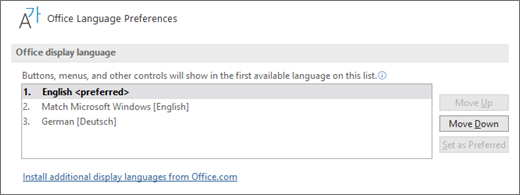
-
Veenduge, et jaotises Office’i koostamiskeeled ja õigekeelsusriistad oleks kirjas keel, milles soovite dokumenti koostada.
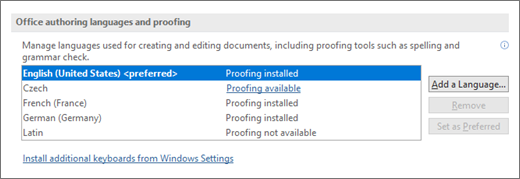
Kui keeletarvikute pakett sisaldab selle keele jaoks õigekeelsusriistu, kuvatakse olekuna Õigekeelsusriistad on installitud. Kui olek on Õigekeelsusriistad on saadaval, klõpsake linki õigekeelsusriistade installimiseks.
-
Muudatuste jõustumiseks taaskäivitage kõik programmid.
Kõigi Microsoft 365’i rakenduste vaikekeelt saate muuta dialoogiboksis Office’i keele-eelistuste määramine. Lisateavet leiate artiklist Office’is keele lisamine või keele-eelistuste määramine.
|
Keel |
Keele kood (ll-cc) |
Keele nimi vastavas keeles |
Lokaliseerimise ulatus |
Kirjeldus |
Lingid |
Allalaadimisjuhised |
|
afrikaani |
af-za |
Afrikaans |
Osaline |
Pakett sisaldab mõne Microsoft 365’i rakenduse teie valitud kuvamiskeelt ja õigekeelsusriistu. |
Lees oor hoe om die pakket te konfigureer nadat dit geïnstalleer is. |
|
Keel |
Keele kood (ll-cc) |
Keele nimi vastavas keeles |
Lokaliseerimise ulatus |
Kirjeldus |
Lingid |
Allalaadimisjuhised |
|
albaania |
sq-al |
Shqip |
Osaline |
Pakett sisaldab mõne Microsoft 365’i rakenduse teie valitud kuvamiskeelt ja õigekeelsusriistu. |
|
Keel |
Keele kood (ll-cc) |
Keele nimi vastavas keeles |
Lokaliseerimise ulatus |
Kirjeldus |
Lingid |
Allalaadimisjuhised |
|
amhara |
am-et |
አማርኛ |
Osaline |
Pakett sisaldab mõne rakenduse jaoks teie valitud kuvamiskeelt, kuid ei sisalda õigekeelsusriistu. |
|
Keel |
Keele kood (ll-cc) |
Keele nimi vastavas keeles |
Lokaliseerimise ulatus |
Kirjeldus |
Lingid |
Allalaadimisjuhised |
|
araabia |
ar-sa |
العربية |
Täielik |
Pakett sisaldab järgmist.
|
|
Keel |
Keele kood (ll-cc) |
Keele nimi vastavas keeles |
Lokaliseerimise ulatus |
Kirjeldus |
Lingid |
Allalaadimisjuhised |
|
armeenia |
hy-am |
Հայերեն |
Osaline |
Pakett sisaldab mõne rakenduse jaoks teie valitud kuvamiskeelt ja õigekeelsusriistu. |
Ծանոթացեք՝ ինչպես կարող եք կազմաձևել փաթեթը տեղադրումից հետո: |
|
Keel |
Keele kood (ll-cc) |
Keele nimi vastavas keeles |
Lokaliseerimise ulatus |
Kirjeldus |
Lingid |
Allalaadimisjuhised |
|
aserbaidžaani (ladina tähestik) |
az-Latn-az |
azərbaycan dili |
Osaline |
Pakett sisaldab mõne rakenduse jaoks teie valitud kuvamiskeelt ja õigekeelsusriistu. |
Quraşdırdıqdan sonra paketi necə konfiqurasiya etmək haqqında oxuyun. |
|
Keel |
Keele kood (ll-cc) |
Keele nimi vastavas keeles |
Lokaliseerimise ulatus |
Kirjeldus |
Lingid |
Allalaadimisjuhised |
|
assami |
as-in |
অসমীয়া |
Osaline |
Pakett sisaldab mõne rakenduse jaoks teie valitud kuvamiskeelt ja õigekeelsusriistu. |
|
Keel |
Keele kood (ll-cc) |
Keele nimi vastavas keeles |
Lokaliseerimise ulatus |
Kirjeldus |
Lingid |
Allalaadimisjuhised |
|
baski |
eu-es |
euskara |
Osaline |
Pakett sisaldab mõne rakenduse jaoks teie valitud kuvamiskeelt ja õigekeelsusriistu. |
|
Keel |
Keele kood (ll-cc) |
Keele nimi vastavas keeles |
Lokaliseerimise ulatus |
Kirjeldus |
Lingid |
Allalaadimisjuhised |
|
bengali (Bangladesh) |
bn-bd |
বাংলা (বাংলাদেশ) |
Osaline |
Pakett sisaldab mõne rakenduse jaoks teie valitud kuvamiskeelt ja õigekeelsusriistu. |
ইনস্টল করার পর প্যাকটি কিভাবে কনফিগার করবেন সে বিষয়ে আরো জানুন৷ |
|
Keel |
Keele kood (ll-cc) |
Keele nimi vastavas keeles |
Lokaliseerimise ulatus |
Kirjeldus |
Lingid |
Allalaadimisjuhised |
|
bengali (Bengali India) |
bn-in |
বাংলা |
Osaline |
Pakett sisaldab mõne rakenduse jaoks teie valitud kuvamiskeelt ja õigekeelsusriistu. |
ইনস্টল করার পর প্যাকটি কিভাবে কনফিগার করবেন সে বিষয়ে আরো জানুন৷ |
|
Keel |
Keele kood (ll-cc) |
Keele nimi vastavas keeles |
Lokaliseerimise ulatus |
Kirjeldus |
Lingid |
Allalaadimisjuhised |
|
bosnia (ladina tähestik) |
bs-Latn-ba |
bosanski |
Osaline |
Pakett sisaldab mõne rakenduse jaoks teie valitud kuvamiskeelt ja õigekeelsusriistu. |
|
Keel |
Keele kood (ll-cc) |
Keele nimi vastavas keeles |
Lokaliseerimise ulatus |
Kirjeldus |
Lingid |
Allalaadimisjuhised |
|
bulgaaria |
bg-bg |
български |
Täielik |
Pakett sisaldab järgmist.
|
|
Keel |
Keele kood (ll-cc) |
Keele nimi vastavas keeles |
Lokaliseerimise ulatus |
Kirjeldus |
Lingid |
Allalaadimisjuhised |
|
dari |
prs-af |
درى |
Osaline |
Pakett sisaldab mõne rakenduse jaoks teie valitud kuvamiskeelt, kuid ei sisalda õigekeelsusriistu. |
|
Keel |
Keele kood (ll-cc) |
Keele nimi vastavas keeles |
Lokaliseerimise ulatus |
Kirjeldus |
Lingid |
Allalaadimisjuhised |
|
eesti |
et-ee |
eesti |
Täielik |
Pakett sisaldab järgmist.
|
|
Keel |
Keele kood (ll-cc) |
Keele nimi vastavas keeles |
Lokaliseerimise ulatus |
Kirjeldus |
Lingid |
Allalaadimisjuhised |
|
filipiini |
fil-ph |
Filipino |
Osaline |
Pakett sisaldab mõne rakenduse jaoks teie valitud kuvamiskeelt, kuid ei sisalda õigekeelsusriistu. |
Magbasa tungkol sa paraan ng pag-configure sa pack pagkatapos ng pag-i-install. |
|
Keel |
Keele kood (ll-cc) |
Keele nimi vastavas keeles |
Lokaliseerimise ulatus |
Kirjeldus |
Lingid |
Allalaadimisjuhised |
|
galeegi |
gl-es |
Galego |
Osaline |
Pakett sisaldab mõne rakenduse jaoks teie valitud kuvamiskeelt ja õigekeelsusriistu. |
Obtén información sobre como configurar o paquete despois de instalalo. |
|
Keel |
Keele kood (ll-cc) |
Keele nimi vastavas keeles |
Lokaliseerimise ulatus |
Kirjeldus |
Lingid |
Allalaadimisjuhised |
|
gruusia |
ka-ge |
ქართული |
Osaline |
Pakett sisaldab mõne rakenduse jaoks teie valitud kuvamiskeelt ja õigekeelsusriistu. |
წაიკითხეთ, თუ როგორ უნდა დააკონფიგურიროთ პაკეტი ინსტალაციის შემდეგ. |
|
Keel |
Keele kood (ll-cc) |
Keele nimi vastavas keeles |
Lokaliseerimise ulatus |
Kirjeldus |
Lingid |
Allalaadimisjuhised |
|
gudžarati |
gu-in |
ગુજરાતી |
Osaline |
Pakett sisaldab mõne rakenduse jaoks teie valitud kuvamiskeelt ja õigekeelsusriistu. |
ઇન્સ્ટોલ કર્યા પછી પૅક કેવી રીતે કન્ફિગર કરવું તે વિષે વાંચો. |
|
Keel |
Keele kood (ll-cc) |
Keele nimi vastavas keeles |
Lokaliseerimise ulatus |
Kirjeldus |
Lingid |
Allalaadimisjuhised |
|
hausa |
ha-Latn-ng |
Hausa |
Ainult õigekeelsusriistad |
Pakett sisaldab õigekirjakontrolli. |
|
Keel |
Keele kood (ll-cc) |
Keele nimi vastavas keeles |
Lokaliseerimise ulatus |
Kirjeldus |
Lingid |
Allalaadimisjuhised |
|
heebrea |
he-il |
עברית |
Täielik |
Pakett sisaldab järgmist.
|
|
Keel |
Keele kood (ll-cc) |
Keele nimi vastavas keeles |
Lokaliseerimise ulatus |
Kirjeldus |
Lingid |
Allalaadimisjuhised |
|
hiina (lihtsustatud) |
zh-cn |
中文(简体) |
Täielik |
Pakett sisaldab järgmist.
|
|
Keel |
Keele kood (ll-cc) |
Keele nimi vastavas keeles |
Lokaliseerimise ulatus |
Kirjeldus |
Lingid |
Allalaadimisjuhised |
|
hiina (traditsiooniline) |
zh-tw |
中文(繁體) |
Täielik |
Pakett sisaldab järgmist.
|
|
Keel |
Keele kood (ll-cc) |
Keele nimi vastavas keeles |
Lokaliseerimise ulatus |
Kirjeldus |
Lingid |
Allalaadimisjuhised |
|
hindi |
hi-in |
हिंदी |
Osaline |
Pakett sisaldab järgmist.
See pakett ei hõlma Projectit ega Visiot |
|
Keel |
Keele kood (ll-cc) |
Keele nimi vastavas keeles |
Lokaliseerimise ulatus |
Kirjeldus |
Lingid |
Allalaadimisjuhised |
|
hispaania |
es-es |
Español |
Täielik |
Pakett sisaldab järgmist.
|
|
Märkus.: See keel on saadaval ainult versiooni 2108 või hilisema versiooni jaoks ega ühildu tarkvarakomplektiga Office 2019. |
||||||
|
Keel |
Keele kood (ll-cc) |
Keele nimi vastavas keeles |
Lokaliseerimise ulatus |
Kirjeldus |
Lingid |
Allalaadimisjuhised |
|
hispaania keel |
es-mx |
Español (Mexico) |
Täielik |
Pakett sisaldab järgmist.
|
||
|
Keel |
Keele kood (ll-cc) |
Keele nimi vastavas keeles |
Lokaliseerimise ulatus |
Kirjeldus |
Lingid |
Allalaadimisjuhised |
|
hollandi |
nl-nl |
Nederlands |
Täielik |
Pakett sisaldab järgmist.
|
|
Keel |
Keele kood (ll-cc) |
Keele nimi vastavas keeles |
Lokaliseerimise ulatus |
Kirjeldus |
Lingid |
Allalaadimisjuhised |
|
horvaadi |
hr-hr |
hrvatski |
Täielik |
Pakett sisaldab järgmist.
|
|
Keel |
Keele kood (ll-cc) |
Keele nimi vastavas keeles |
Lokaliseerimise ulatus |
Kirjeldus |
Lingid |
Allalaadimisjuhised |
|
ibo |
ig-ng |
Igbo |
Ainult õigekeelsusriistad |
Pakett sisaldab õigekirjakontrolli. |
|
Keel |
Keele kood (ll-cc) |
Keele nimi vastavas keeles |
Lokaliseerimise ulatus |
Kirjeldus |
Lingid |
Allalaadimisjuhised |
|
iiri |
ga-ie |
Gaeilge |
Osaline |
Pakett sisaldab mõne rakenduse jaoks teie valitud kuvamiskeelt ja õigekeelsusriistu. |
|
Keel |
Keele kood (ll-cc) |
Keele nimi vastavas keeles |
Lokaliseerimise ulatus |
Kirjeldus |
Lingid |
Allalaadimisjuhised |
|
indoneesia |
id-id |
Bahasa Indonesia |
Täielik |
Pakett sisaldab järgmist.
|
|
Keel |
Keele kood (ll-cc) |
Keele nimi vastavas keeles |
Lokaliseerimise ulatus |
Kirjeldus |
Lingid |
Allalaadimisjuhised |
|
inglise |
en-us |
English |
Täielik |
Pakett sisaldab järgmist.
|
|
Märkus.: See keel on saadaval ainult versiooni 2108 või hilisema versiooni jaoks ega ühildu tarkvarakomplektiga Office 2019. |
||||||
|
Keel |
Keele kood (ll-cc) |
Keele nimi vastavas keeles |
Lokaliseerimise ulatus |
Kirjeldus |
Lingid |
Allalaadimisjuhised |
|
Inglise keel (Ühendkuningriik) |
en-gb |
Inglise keel (Ühendkuningriik) |
Täielik |
Pakett sisaldab järgmist.
|
||
|
Keel |
Keele kood (ll-cc) |
Keele nimi vastavas keeles |
Lokaliseerimise ulatus |
Kirjeldus |
Lingid |
Allalaadimisjuhised |
|
islandi |
is-is |
íslenska |
Osaline |
Pakett sisaldab mõne rakenduse jaoks teie valitud kuvamiskeelt ja õigekeelsusriistu. |
Lestu þér til um hvernig á að grunnstilla pakkann eftir að hann er settur upp. |
|
Keel |
Keele kood (ll-cc) |
Keele nimi vastavas keeles |
Lokaliseerimise ulatus |
Kirjeldus |
Lingid |
Allalaadimisjuhised |
|
itaalia |
it-it |
Italiano |
Täielik |
Pakett sisaldab järgmist.
|
|
Keel |
Keele kood (ll-cc) |
Keele nimi vastavas keeles |
Lokaliseerimise ulatus |
Kirjeldus |
Lingid |
Allalaadimisjuhised |
|
jaapani |
ja-jp |
日本語 |
Täielik |
Pakett sisaldab järgmist.
|
|
Keel |
Keele kood (ll-cc) |
Keele nimi vastavas keeles |
Lokaliseerimise ulatus |
Kirjeldus |
Lingid |
Allalaadimisjuhised |
|
joruba |
yo-ng |
Ede Yorùbá |
Ainult õigekeelsusriistad |
Pakett sisaldab õigekirjakontrolli. |
|
Keel |
Keele kood (ll-cc) |
Keele nimi vastavas keeles |
Lokaliseerimise ulatus |
Kirjeldus |
Lingid |
Allalaadimisjuhised |
|
kannada |
kn-in |
ಕನ್ನಡ |
Osaline |
Pakett sisaldab mõne rakenduse jaoks teie valitud kuvamiskeelt ja õigekeelsusriistu. |
ಸ್ಥಾಪನೆಗೊಳಿಸಿದ ನಂತರ ಪ್ಯಾಕ್ ಅನ್ನು ಹೇಗೆ ಕಾನ್ಫಿಗರ್ ಮಾಡಬೇಕೆಂಬ ಕುರಿತು ಓದಿ. |
|
Keel |
Keele kood (ll-cc) |
Keele nimi vastavas keeles |
Lokaliseerimise ulatus |
Kirjeldus |
Lingid |
Allalaadimisjuhised |
|
kasahhi |
kk-kz |
қазақ тілі |
Täielik |
Pakett sisaldab järgmist.
|
|
Keel |
Keele kood (ll-cc) |
Keele nimi vastavas keeles |
Lokaliseerimise ulatus |
Kirjeldus |
Lingid |
Allalaadimisjuhised |
|
katalaani |
ca-es |
català |
Osaline |
Pakett sisaldab mõne rakenduse jaoks teie valitud kuvamiskeelt ja õigekeelsusriistu. |
Obtén més informació sobre la configuració del paquet després de la instal·lació. |
|
Keel |
Keele kood (ll-cc) |
Keele nimi vastavas keeles |
Lokaliseerimise ulatus |
Kirjeldus |
Lingid |
Allalaadimisjuhised |
|
katalaani (Valencia) |
ca-es-valencia |
Valencià |
Osaline |
Pakett sisaldab mõne rakenduse jaoks teie valitud kuvamiskeelt ja õigekeelsusriistu. |
Obteniu informació sobre com configurar el paquet després d'instal·lar-lo. |
|
Keel |
Keele kood (ll-cc) |
Keele nimi vastavas keeles |
Lokaliseerimise ulatus |
Kirjeldus |
Lingid |
Allalaadimisjuhised |
|
ketšua |
quz-pe |
Runasimi |
Osaline |
Pakett sisaldab mõne rakenduse jaoks teie valitud kuvamiskeelt, kuid ei sisalda õigekeelsusriistu. |
|
Keel |
Keele kood (ll-cc) |
Keele nimi vastavas keeles |
Lokaliseerimise ulatus |
Kirjeldus |
Lingid |
Allalaadimisjuhised |
|
khmeeri |
km-kh |
ភាសាខ្មែរ |
Osaline |
Pakett sisaldab mõne rakenduse jaoks teie valitud kuvamiskeelt, kuid ei sisalda õigekeelsusriistu. |
|
Keel |
Keele kood (ll-cc) |
Keele nimi vastavas keeles |
Lokaliseerimise ulatus |
Kirjeldus |
Lingid |
Allalaadimisjuhised |
|
kirgiisi |
ky-kg |
Кыргыз |
Osaline |
Pakett sisaldab mõne rakenduse jaoks teie valitud kuvamiskeelt ja õigekeelsusriistu. |
|
Keel |
Keele kood (ll-cc) |
Keele nimi vastavas keeles |
Lokaliseerimise ulatus |
Kirjeldus |
Lingid |
Allalaadimisjuhised |
|
konkani |
kok-in |
कोंकणी |
Osaline |
Pakett sisaldab mõne rakenduse jaoks teie valitud kuvamiskeelt ja õigekeelsusriistu. |
|
Keel |
Keele kood (ll-cc) |
Keele nimi vastavas keeles |
Lokaliseerimise ulatus |
Kirjeldus |
Lingid |
Allalaadimisjuhised |
|
koosa |
xh-za |
isiXhosa |
Ainult õigekeelsusriistad |
Pakett sisaldab õigekirjakontrolli. |
Funda malunga nendlela yokulungiselela iphekhi emva kokufakela. |
|
Keel |
Keele kood (ll-cc) |
Keele nimi vastavas keeles |
Lokaliseerimise ulatus |
Kirjeldus |
Lingid |
Allalaadimisjuhised |
|
korea |
ko-kr |
한국어 |
Täielik |
Pakett sisaldab järgmist.
|
|
Keel |
Keele kood (ll-cc) |
Keele nimi vastavas keeles |
Lokaliseerimise ulatus |
Kirjeldus |
Lingid |
Allalaadimisjuhised |
|
kreeka |
el-gr |
Ελληνικά |
Täielik |
Pakett sisaldab järgmist.
|
|
Keel |
Keele kood (ll-cc) |
Keele nimi vastavas keeles |
Lokaliseerimise ulatus |
Kirjeldus |
Lingid |
Allalaadimisjuhised |
|
kõmri |
cy-gb |
Cymraeg |
Osaline |
Pakett sisaldab mõne rakenduse jaoks teie valitud kuvamiskeelt ja õigekeelsusriistu. |
|
Keel |
Keele kood (ll-cc) |
Keele nimi vastavas keeles |
Lokaliseerimise ulatus |
Kirjeldus |
Lingid |
Allalaadimisjuhised |
|
leedu |
lt-lt |
lietuvių |
Täielik |
Pakett sisaldab järgmist.
|
|
Keel |
Keele kood (ll-cc) |
Keele nimi vastavas keeles |
Lokaliseerimise ulatus |
Kirjeldus |
Lingid |
Allalaadimisjuhised |
|
letseburgi |
lb-lu |
Lëtzebuergesch |
Osaline |
Pakett sisaldab mõne rakenduse jaoks teie valitud kuvamiskeelt ja õigekeelsusriistu. |
|
Keel |
Keele kood (ll-cc) |
Keele nimi vastavas keeles |
Lokaliseerimise ulatus |
Kirjeldus |
Lingid |
Allalaadimisjuhised |
|
läti |
lv-lv |
latviešu |
Täielik |
Pakett sisaldab järgmist.
|
|
Keel |
Keele kood (ll-cc) |
Keele nimi vastavas keeles |
Lokaliseerimise ulatus |
Kirjeldus |
Lingid |
Allalaadimisjuhised |
|
makedoonia (Põhja-Makedoonia) |
mk-mk |
Македонски |
Osaline |
Pakett sisaldab mõne rakenduse jaoks teie valitud kuvamiskeelt ja õigekeelsusriistu. |
Прочитајте како да го конфигурирате пакетот по инсталирањето. |
|
Keel |
Keele kood (ll-cc) |
Keele nimi vastavas keeles |
Lokaliseerimise ulatus |
Kirjeldus |
Lingid |
Allalaadimisjuhised |
|
malai (ladina tähestik) |
ms-my |
Bahasa Melayu |
Täielik |
Pakett sisaldab järgmist.
|
|
Keel |
Keele kood (ll-cc) |
Keele nimi vastavas keeles |
Lokaliseerimise ulatus |
Kirjeldus |
Lingid |
Allalaadimisjuhised |
|
malajalami |
ml-in |
മലയാളം |
Osaline |
Pakett sisaldab mõne rakenduse jaoks teie valitud kuvamiskeelt ja õigekeelsusriistu. |
പായ്ക്ക് ഇൻസ്റ്റാൾ ചെയ്തതിന് ശേഷം അത് കോൺഫിഗർ ചെയ്യുന്ന വിധത്തെക്കുറിച്ച് വായിക്കുക. |
|
Keel |
Keele kood (ll-cc) |
Keele nimi vastavas keeles |
Lokaliseerimise ulatus |
Kirjeldus |
Lingid |
Allalaadimisjuhised |
|
malta |
mt-mt |
Malti |
Osaline |
Pakett sisaldab mõne rakenduse jaoks teie valitud kuvamiskeelt ja õigekeelsusriistu. |
|
Keel |
Keele kood (ll-cc) |
Keele nimi vastavas keeles |
Lokaliseerimise ulatus |
Kirjeldus |
Lingid |
Allalaadimisjuhised |
|
maoori |
mi-nz |
Te Reo Māori |
Osaline |
Pakett sisaldab mõne rakenduse jaoks teie valitud kuvamiskeelt ja õigekeelsusriistu. |
Pānuitia me pēhea e whirihoratia ngā mōkī i muri i te tāutanga. |
|
Keel |
Keele kood (ll-cc) |
Keele nimi vastavas keeles |
Lokaliseerimise ulatus |
Kirjeldus |
Lingid |
Allalaadimisjuhised |
|
marathi |
mr-in |
[मराठी] |
Osaline |
Pakett sisaldab mõne rakenduse jaoks teie valitud kuvamiskeelt ja õigekeelsusriistu. |
स्थापित केल्यानंतर पॅक कॉनिफगर कसा करायचा याबद्दल अधिक वाचा. |
|
Keel |
Keele kood (ll-cc) |
Keele nimi vastavas keeles |
Lokaliseerimise ulatus |
Kirjeldus |
Lingid |
Allalaadimisjuhised |
|
mongoli (kirillitsa) |
mn-mn |
mонгол хэл |
Osaline |
Pakett sisaldab mõne rakenduse jaoks teie valitud kuvamiskeelt, kuid ei sisalda õigekeelsusriistu. |
|
Keel |
Keele kood (ll-cc) |
Keele nimi vastavas keeles |
Lokaliseerimise ulatus |
Kirjeldus |
Lingid |
Allalaadimisjuhised |
|
nepali |
ne-np |
नेपाली |
Osaline |
Pakett sisaldab mõne rakenduse jaoks teie valitud kuvamiskeelt ja õigekeelsusriistu. |
|
Keel |
Keele kood (ll-cc) |
Keele nimi vastavas keeles |
Lokaliseerimise ulatus |
Kirjeldus |
Lingid |
Allalaadimisjuhised |
|
norra (bokmål) |
nb-no |
norsk bokmål |
Täielik |
Pakett sisaldab järgmist.
|
|
Keel |
Keele kood (ll-cc) |
Keele nimi vastavas keeles |
Lokaliseerimise ulatus |
Kirjeldus |
Lingid |
Allalaadimisjuhised |
|
oria |
or-in |
ଓଡିଆ |
Osaline |
Pakett sisaldab mõne rakenduse jaoks teie valitud kuvamiskeelt ja õigekeelsusriistu. |
ସଂସ୍ଥାପନ କରିବା ପରେ ପ୍ୟାକ୍କୁ କିପରି ବିନ୍ୟାସ କରିବେ ସେ ସମ୍ପର୍କରେ ପଢନ୍ତୁ. |
|
Keel |
Keele kood (ll-cc) |
Keele nimi vastavas keeles |
Lokaliseerimise ulatus |
Kirjeldus |
Lingid |
Allalaadimisjuhised |
|
pandžabi (gurmukhi) |
pa-in |
ਪੰਜਾਬੀ |
Osaline |
Pakett sisaldab mõne rakenduse jaoks teie valitud kuvamiskeelt ja õigekeelsusriistu. |
ਇੰਸਟਾਲ ਕਰਨ ਤੋਂ ਬਾਅਦ ਪੈਕ ਨੂੰ ਸੰਰਚਿਤ ਕਿਵੇਂ ਕਰੀਏ, ਇਸ ਬਾਰੇ ਪੜ੍ਹੋ। |
|
Keel |
Keele kood (ll-cc) |
Keele nimi vastavas keeles |
Lokaliseerimise ulatus |
Kirjeldus |
Lingid |
Allalaadimisjuhised |
|
poola |
pl-pl |
polski |
Täielik |
Pakett sisaldab järgmist.
|
|
Keel |
Keele kood (ll-cc) |
Keele nimi vastavas keeles |
Lokaliseerimise ulatus |
Kirjeldus |
Lingid |
Allalaadimisjuhised |
|
portugali (Brasiilia) |
pt-br |
português (Brasil) |
Täielik |
Pakett sisaldab järgmist.
|
|
Keel |
Keele kood (ll-cc) |
Keele nimi vastavas keeles |
Lokaliseerimise ulatus |
Kirjeldus |
Lingid |
Allalaadimisjuhised |
|
portugali (Portugal) |
pt-pt |
português (Portugal) |
Täielik |
Pakett sisaldab järgmist.
|
|
Märkus.: See keel on saadaval ainult versiooni 2108 või hilisema versiooni jaoks ega ühildu tarkvarakomplektiga Office 2019. |
||||||
|
Keel |
Keele kood (ll-cc) |
Keele nimi vastavas keeles |
Lokaliseerimise ulatus |
Kirjeldus |
Lingid |
Allalaadimisjuhised |
|
prantsuse (Kanada) |
fr-ca |
Français (Canada) |
Täielik |
Pakett sisaldab järgmist.
|
||
|
Keel |
Keele kood (ll-cc) |
Keele nimi vastavas keeles |
Lokaliseerimise ulatus |
Kirjeldus |
Lingid |
Allalaadimisjuhised |
|
prantsuse |
fr-fr |
Français |
Täielik |
Pakett sisaldab järgmist.
|
|
Keel |
Keele kood (ll-cc) |
Keele nimi vastavas keeles |
Lokaliseerimise ulatus |
Kirjeldus |
Lingid |
Allalaadimisjuhised |
|
puštu |
ps-af |
پښتو |
Ainult õigekeelsusriistad |
Pakett sisaldab õigekirjakontrolli. |
له نصب څخه وروسته د بنډل د سازونې څرنګوالي په اړه معلومات ترلاسه کړئ |
|
Keel |
Keele kood (ll-cc) |
Keele nimi vastavas keeles |
Lokaliseerimise ulatus |
Kirjeldus |
Lingid |
Allalaadimisjuhised |
|
põhjasotho |
nso-za |
Sesotho sa Leboa |
Ainult õigekeelsusriistad |
Pakett sisaldab õigekirjakontrolli. |
|
Keel |
Keele kood (ll-cc) |
Keele nimi vastavas keeles |
Lokaliseerimise ulatus |
Kirjeldus |
Lingid |
Allalaadimisjuhised |
|
pärsia |
fa-ir |
فارسی |
Osaline |
Pakett sisaldab mõne rakenduse jaoks teie valitud kuvamiskeelt ja õigekeelsusriistu. |
|
Keel |
Keele kood (ll-cc) |
Keele nimi vastavas keeles |
Lokaliseerimise ulatus |
Kirjeldus |
Lingid |
Allalaadimisjuhised |
|
romanši |
rm-ch |
Rumantsch |
Ainult õigekeelsusriistad |
Pakett sisaldab õigekirjakontrolli. |
|
Keel |
Keele kood (ll-cc) |
Keele nimi vastavas keeles |
Lokaliseerimise ulatus |
Kirjeldus |
Lingid |
Allalaadimisjuhised |
|
rootsi |
sv-se |
Svenska |
Täielik |
Pakett sisaldab järgmist.
|
|
Keel |
Keele kood (ll-cc) |
Keele nimi vastavas keeles |
Lokaliseerimise ulatus |
Kirjeldus |
Lingid |
Allalaadimisjuhised |
|
ruanda |
rw-rw |
Kinyarwanda |
Ainult õigekeelsusriistad |
Pakett sisaldab õigekirjakontrolli. |
Soma uko utunganya imikoreshereze y'ipaki nyuma yo kuyinjiza |
|
Keel |
Keele kood (ll-cc) |
Keele nimi vastavas keeles |
Lokaliseerimise ulatus |
Kirjeldus |
Lingid |
Allalaadimisjuhised |
|
rumeenia |
ro-ro |
Română |
Täielik |
Pakett sisaldab järgmist.
|
|
Keel |
Keele kood (ll-cc) |
Keele nimi vastavas keeles |
Lokaliseerimise ulatus |
Kirjeldus |
Lingid |
Allalaadimisjuhised |
|
saksa |
de-de |
Deutsch |
Täielik |
Pakett sisaldab järgmist.
|
|
Keel |
Keele kood (ll-cc) |
Keele nimi vastavas keeles |
Lokaliseerimise ulatus |
Kirjeldus |
Lingid |
Allalaadimisjuhised |
|
serbia (kirillitsa, Bosnia ja Hertsegoviina) |
sr-cyrl-ba |
српски |
Osaline |
Pakett sisaldab mõne rakenduse jaoks teie valitud kuvamiskeelt ja õigekeelsusriistu. |
|
Keel |
Keele kood (ll-cc) |
Keele nimi vastavas keeles |
Lokaliseerimise ulatus |
Kirjeldus |
Lingid |
Allalaadimisjuhised |
|
serbia (kirillitsa, Serbia) |
sr-cyrl-rs |
српски |
Osaline |
Pakett sisaldab mõne rakenduse jaoks teie valitud kuvamiskeelt ja õigekeelsusriistu. |
|
Keel |
Keele kood (ll-cc) |
Keele nimi vastavas keeles |
Lokaliseerimise ulatus |
Kirjeldus |
Lingid |
Allalaadimisjuhised |
|
serbia (ladina tähestik, Serbia) |
sr-latn-rs |
srpski (latinica, Srbija) |
Täielik |
Pakett sisaldab järgmist.
|
|
Keel |
Keele kood (ll-cc) |
Keele nimi vastavas keeles |
Lokaliseerimise ulatus |
Kirjeldus |
Lingid |
Allalaadimisjuhised |
|
sindhi (araabia tähestik) |
sd-Arab-pk |
سنڌي |
Osaline |
Pakett sisaldab mõne rakenduse jaoks teie valitud kuvamiskeelt, kuid ei sisalda õigekeelsusriistu. |
|
Keel |
Keele kood (ll-cc) |
Keele nimi vastavas keeles |
Lokaliseerimise ulatus |
Kirjeldus |
Lingid |
Allalaadimisjuhised |
|
singali |
si-lk |
සිංහල |
Osaline |
Pakett sisaldab mõne rakenduse jaoks teie valitud kuvamiskeelt ja õigekeelsusriistu. |
ස්ථාපනය කිරීමෙන් පසුව ඇසුරුම වින්යාස කරන ආකාරය ගැන කියවන්න. |
|
Keel |
Keele kood (ll-cc) |
Keele nimi vastavas keeles |
Lokaliseerimise ulatus |
Kirjeldus |
Lingid |
Allalaadimisjuhised |
|
slovaki |
sk-sk |
slovenčina |
Täielik |
Pakett sisaldab järgmist.
|
|
Keel |
Keele kood (ll-cc) |
Keele nimi vastavas keeles |
Lokaliseerimise ulatus |
Kirjeldus |
Lingid |
Allalaadimisjuhised |
|
sloveeni |
sl-si |
slovenščina |
Täielik |
Pakett sisaldab järgmist.
|
|
Keel |
Keele kood (ll-cc) |
Keele nimi vastavas keeles |
Lokaliseerimise ulatus |
Kirjeldus |
Lingid |
Allalaadimisjuhised |
|
soome |
fi-fi |
suomi |
Täielik |
Pakett sisaldab järgmist.
|
|
Keel |
Keele kood (ll-cc) |
Keele nimi vastavas keeles |
Lokaliseerimise ulatus |
Kirjeldus |
Lingid |
Allalaadimisjuhised |
|
suahiili |
sw-ke |
Kiswahili |
Osaline |
Pakett sisaldab mõne rakenduse jaoks teie valitud kuvamiskeelt ja õigekeelsusriistu. |
Soma kuhusu jinsi ya kusanidi kifurushi baada ya kusakinisha. |
|
Keel |
Keele kood (ll-cc) |
Keele nimi vastavas keeles |
Lokaliseerimise ulatus |
Kirjeldus |
Lingid |
Allalaadimisjuhised |
|
suulu |
zu-za |
isiZulu |
Ainult õigekeelsusriistad |
Pakett sisaldab õigekirjakontrolli. |
|
Keel |
Keele kood (ll-cc) |
Keele nimi vastavas keeles |
Lokaliseerimise ulatus |
Kirjeldus |
Lingid |
Allalaadimisjuhised |
|
šoti gaeli |
gd-gb |
Gàidhlig |
Osaline |
Pakett sisaldab mõne rakenduse jaoks teie valitud kuvamiskeelt ja õigekeelsusriistu. |
Faic an stiùireadh mu rèiteachadh na pacaide an dèidh an stàlaidh. |
|
Keel |
Keele kood (ll-cc) |
Keele nimi vastavas keeles |
Lokaliseerimise ulatus |
Kirjeldus |
Lingid |
Allalaadimisjuhised |
|
taani |
da-dk |
dansk |
Täielik |
Pakett sisaldab järgmist.
|
|
Keel |
Keele kood (ll-cc) |
Keele nimi vastavas keeles |
Lokaliseerimise ulatus |
Kirjeldus |
Lingid |
Allalaadimisjuhised |
|
tai |
th-th |
ไทย |
Täielik |
Pakett sisaldab järgmist.
|
|
Keel |
Keele kood (ll-cc) |
Keele nimi vastavas keeles |
Lokaliseerimise ulatus |
Kirjeldus |
Lingid |
Allalaadimisjuhised |
|
tamili |
ta-in |
தமிழ் |
Osaline |
Pakett sisaldab mõne rakenduse jaoks teie valitud kuvamiskeelt ja õigekeelsusriistu. |
நிறுவுதலுக்கு பிறகு தொகுப்பை எப்படி கட்டமைப்பது என்பதைப் பற்றி படிக்கவும். |
|
Keel |
Keele kood (ll-cc) |
Keele nimi vastavas keeles |
Lokaliseerimise ulatus |
Kirjeldus |
Lingid |
Allalaadimisjuhised |
|
tatari (kirillitsa) |
tt-ru |
Татар |
Osaline |
Pakett sisaldab mõne rakenduse jaoks teie valitud kuvamiskeelt ja õigekeelsusriistu. |
|
Keel |
Keele kood (ll-cc) |
Keele nimi vastavas keeles |
Lokaliseerimise ulatus |
Kirjeldus |
Lingid |
Allalaadimisjuhised |
|
telugu |
te-in |
తెలుగు |
Osaline |
Pakett sisaldab mõne rakenduse jaoks teie valitud kuvamiskeelt ja õigekeelsusriistu. |
వ్యవస్థాపించిన తర్వాత ప్యాక్ని ఎలా కాన్ఫిగర్ చేయాలో తెలుసుకోండి. |
|
Keel |
Keele kood (ll-cc) |
Keele nimi vastavas keeles |
Lokaliseerimise ulatus |
Kirjeldus |
Lingid |
Allalaadimisjuhised |
|
tsvana |
tn-za |
Setswana |
Ainult õigekeelsusriistad |
Pakett sisaldab õigekirjakontrolli. |
Bala gore o ka rulaganya jang sephuthelo seno fa se sena go tsenngwa. |
|
Keel |
Keele kood (ll-cc) |
Keele nimi vastavas keeles |
Lokaliseerimise ulatus |
Kirjeldus |
Lingid |
Allalaadimisjuhised |
|
tšehhi |
cs-cz |
čeština |
Täielik |
Pakett sisaldab järgmist.
|
|
Keel |
Keele kood (ll-cc) |
Keele nimi vastavas keeles |
Lokaliseerimise ulatus |
Kirjeldus |
Lingid |
Allalaadimisjuhised |
|
türgi |
tr-tr |
Türkçe |
Täielik |
Pakett sisaldab järgmist.
|
|
Keel |
Keele kood (ll-cc) |
Keele nimi vastavas keeles |
Lokaliseerimise ulatus |
Kirjeldus |
Lingid |
Allalaadimisjuhised |
|
türkmeeni (ladina tähestik) |
tk-tm |
türkmen dili |
Osaline |
Pakett sisaldab mõne rakenduse jaoks teie valitud kuvamiskeelt, kuid ei sisalda õigekeelsusriistu. |
|
Keel |
Keele kood (ll-cc) |
Keele nimi vastavas keeles |
Lokaliseerimise ulatus |
Kirjeldus |
Lingid |
Allalaadimisjuhised |
|
uiguuri |
ug-cn |
ئۇيغۇرچە |
Osaline |
Pakett sisaldab mõne rakenduse jaoks teie valitud kuvamiskeelt, kuid ei sisalda õigekeelsusriistu. |
قاچىلىغاندىن كېيىن ئەپنى قانداق تەڭشەش كېرەكلىكىنى بىلىۋېلىڭ |
|
Keel |
Keele kood (ll-cc) |
Keele nimi vastavas keeles |
Lokaliseerimise ulatus |
Kirjeldus |
Lingid |
Allalaadimisjuhised |
|
ukraina |
uk-ua |
українська |
Täielik |
Pakett sisaldab järgmist.
|
|
Keel |
Keele kood (ll-cc) |
Keele nimi vastavas keeles |
Lokaliseerimise ulatus |
Kirjeldus |
Lingid |
Allalaadimisjuhised |
|
ungari |
hu-hu |
magyar |
Täielik |
Pakett sisaldab järgmist.
|
|
Keel |
Keele kood (ll-cc) |
Keele nimi vastavas keeles |
Lokaliseerimise ulatus |
Kirjeldus |
Lingid |
Allalaadimisjuhised |
|
urdu |
ur-pk |
اردو |
Osaline |
Pakett sisaldab mõne rakenduse jaoks teie valitud kuvamiskeelt ja õigekeelsusriistu. |
|
Keel |
Keele kood (ll-cc) |
Keele nimi vastavas keeles |
Lokaliseerimise ulatus |
Kirjeldus |
Lingid |
Allalaadimisjuhised |
|
usbeki (ladina tähestik) |
uz-Latn-uz |
o'zbekcha |
Osaline |
Pakett sisaldab mõne rakenduse jaoks teie valitud kuvamiskeelt ja õigekeelsusriistu. |
Paketni o'rnatgandan so'ng uni qanday sozlash haqida o'qing. |
|
Keel |
Keele kood (ll-cc) |
Keele nimi vastavas keeles |
Lokaliseerimise ulatus |
Kirjeldus |
Lingid |
Allalaadimisjuhised |
|
norra (nynorsk) |
nn-no |
nynorsk |
Osaline |
Pakett sisaldab mõne rakenduse jaoks teie valitud kuvamiskeelt ja õigekeelsusriistu. |
Les om korleis du kan konfigurere pakken etter installering. |
|
Keel |
Keele kood (ll-cc) |
Keele nimi vastavas keeles |
Lokaliseerimise ulatus |
Kirjeldus |
Lingid |
Allalaadimisjuhised |
|
valgevene |
be-by |
Беларуская |
Osaline |
Pakett sisaldab mõne rakenduse jaoks teie valitud kuvamiskeelt, kuid ei sisalda õigekeelsusriistu. |
Прачытайце аб тым, як сканфігурыраваць пакет пасля яго ўсталявання. |
|
Keel |
Keele kood (ll-cc) |
Keele nimi vastavas keeles |
Lokaliseerimise ulatus |
Kirjeldus |
Lingid |
Allalaadimisjuhised |
|
vene |
ru-ru |
русский |
Täielik |
Pakett sisaldab järgmist.
|
|
Keel |
Keele kood (ll-cc) |
Keele nimi vastavas keeles |
Lokaliseerimise ulatus |
Kirjeldus |
Lingid |
Allalaadimisjuhised |
|
vietnami |
vi-vn |
Tiếng Việt |
Täielik |
Pakett sisaldab järgmist.
|
|
Keel |
Keele kood (ll-cc) |
Keele nimi vastavas keeles |
Lokaliseerimise ulatus |
Kirjeldus |
Lingid |
Allalaadimisjuhised |
|
volofi |
wo-sn |
Wolof |
Ainult õigekeelsusriistad |
Pakett sisaldab õigekirjakontrolli. |
2. juhis. Konfigureerige Microsoft 365’i keel
Pärast keeletarvikute paketi installimist peate oma Microsoft 365’i tarkvara uute keele-eelistuste kasutuselevõtmiseks konfigureerima. See konfiguratsioon mõjutab kõiki teie Microsoft 365’i rakendusi.
Märkus.: Kui kasutate Office 365 ja saadaval olevad käsud erinevad siin kuvatust, valige Office 2016 vahekaart ning täitke seal toodud juhised.
-
Valige suvalises Microsoft 365’i rakenduses Fail > Suvandid > Keel.
-
Veenduge, et jaotises Office’i kuvamiskeel oleks kirjas kuvamiskeel, mida soovite kasutada.
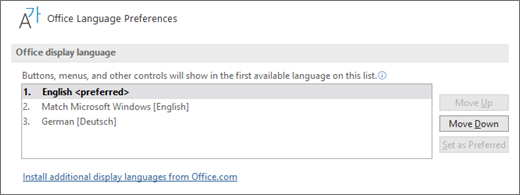
-
Veenduge, et jaotises Office’i koostamiskeeled ja õigekeelsusriistad oleks kirjas keel, milles soovite dokumenti koostada.
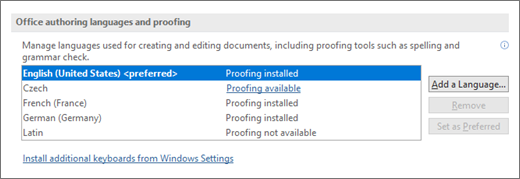
Kui keeletarvikute pakett sisaldab selle keele jaoks õigekeelsusriistu, kuvatakse olekuna Õigekeelsusriistad on installitud. Kui olek on Õigekeelsusriistad on saadaval, klõpsake linki õigekeelsusriistade installimiseks.
-
Muudatuste jõustumiseks taaskäivitage kõik programmid.
Kõigi Microsoft 365’i rakenduste vaikekeelt saate muuta dialoogiboksis Office’i keele-eelistuste määramine. Lisateavet leiate artiklist Office’is keele lisamine või keele-eelistuste määramine.
|
Keel |
Keele kood (ll-cc) |
Keele nimi vastavas keeles |
Lokaliseerimise ulatus |
Kirjeldus |
Lingid |
Allalaadimisjuhised |
|
afrikaani |
af-za |
Afrikaans |
Osaline |
Pakett sisaldab mõne Microsoft 365’i rakenduse teie valitud kuvamiskeelt ja õigekeelsusriistu. |
Lees oor hoe om die pakket te konfigureer nadat dit geïnstalleer is. |
|
Keel |
Keele kood (ll-cc) |
Keele nimi vastavas keeles |
Lokaliseerimise ulatus |
Kirjeldus |
Lingid |
Allalaadimisjuhised |
|
albaania |
sq-al |
Shqip |
Osaline |
Pakett sisaldab mõne Microsoft 365’i rakenduse teie valitud kuvamiskeelt ja õigekeelsusriistu. |
|
Keel |
Keele kood (ll-cc) |
Keele nimi vastavas keeles |
Lokaliseerimise ulatus |
Kirjeldus |
Lingid |
Allalaadimisjuhised |
|
amhara |
am-et |
አማርኛ |
Osaline |
Pakett sisaldab mõne rakenduse jaoks teie valitud kuvamiskeelt, kuid ei sisalda õigekeelsusriistu. |
|
Keel |
Keele kood (ll-cc) |
Keele nimi vastavas keeles |
Lokaliseerimise ulatus |
Kirjeldus |
Lingid |
Allalaadimisjuhised |
|
araabia |
ar-sa |
العربية |
Täielik |
Pakett sisaldab järgmist.
|
|
Keel |
Keele kood (ll-cc) |
Keele nimi vastavas keeles |
Lokaliseerimise ulatus |
Kirjeldus |
Lingid |
Allalaadimisjuhised |
|
armeenia |
hy-am |
Հայերեն |
Osaline |
Pakett sisaldab mõne rakenduse jaoks teie valitud kuvamiskeelt ja õigekeelsusriistu. |
Ծանոթացեք՝ ինչպես կարող եք կազմաձևել փաթեթը տեղադրումից հետո: |
|
Keel |
Keele kood (ll-cc) |
Keele nimi vastavas keeles |
Lokaliseerimise ulatus |
Kirjeldus |
Lingid |
Allalaadimisjuhised |
|
aserbaidžaani (ladina tähestik) |
az-Latn-az |
azərbaycan dili |
Osaline |
Pakett sisaldab mõne rakenduse jaoks teie valitud kuvamiskeelt ja õigekeelsusriistu. |
Quraşdırdıqdan sonra paketi necə konfiqurasiya etmək haqqında oxuyun. |
|
Keel |
Keele kood (ll-cc) |
Keele nimi vastavas keeles |
Lokaliseerimise ulatus |
Kirjeldus |
Lingid |
Allalaadimisjuhised |
|
assami |
as-in |
অসমীয়া |
Osaline |
Pakett sisaldab mõne rakenduse jaoks teie valitud kuvamiskeelt ja õigekeelsusriistu. |
|
Keel |
Keele kood (ll-cc) |
Keele nimi vastavas keeles |
Lokaliseerimise ulatus |
Kirjeldus |
Lingid |
Allalaadimisjuhised |
|
baski |
eu-es |
euskara |
Osaline |
Pakett sisaldab mõne rakenduse jaoks teie valitud kuvamiskeelt ja õigekeelsusriistu. |
|
Keel |
Keele kood (ll-cc) |
Keele nimi vastavas keeles |
Lokaliseerimise ulatus |
Kirjeldus |
Lingid |
Allalaadimisjuhised |
|
bengali (Bangladesh) |
bn-bd |
বাংলা (বাংলাদেশ) |
Osaline |
Pakett sisaldab mõne rakenduse jaoks teie valitud kuvamiskeelt ja õigekeelsusriistu. |
ইনস্টল করার পর প্যাকটি কিভাবে কনফিগার করবেন সে বিষয়ে আরো জানুন৷ |
|
Keel |
Keele kood (ll-cc) |
Keele nimi vastavas keeles |
Lokaliseerimise ulatus |
Kirjeldus |
Lingid |
Allalaadimisjuhised |
|
bengali (Bengali India) |
bn-in |
বাংলা |
Osaline |
Pakett sisaldab mõne rakenduse jaoks teie valitud kuvamiskeelt ja õigekeelsusriistu. |
ইনস্টল করার পর প্যাকটি কিভাবে কনফিগার করবেন সে বিষয়ে আরো জানুন৷ |
|
Keel |
Keele kood (ll-cc) |
Keele nimi vastavas keeles |
Lokaliseerimise ulatus |
Kirjeldus |
Lingid |
Allalaadimisjuhised |
|
bosnia (ladina tähestik) |
bs-Latn-ba |
bosanski |
Osaline |
Pakett sisaldab mõne rakenduse jaoks teie valitud kuvamiskeelt ja õigekeelsusriistu. |
|
Keel |
Keele kood (ll-cc) |
Keele nimi vastavas keeles |
Lokaliseerimise ulatus |
Kirjeldus |
Lingid |
Allalaadimisjuhised |
|
bulgaaria |
bg-bg |
български |
Täielik |
Pakett sisaldab järgmist.
|
|
Keel |
Keele kood (ll-cc) |
Keele nimi vastavas keeles |
Lokaliseerimise ulatus |
Kirjeldus |
Lingid |
Allalaadimisjuhised |
|
dari |
prs-af |
درى |
Osaline |
Pakett sisaldab mõne rakenduse jaoks teie valitud kuvamiskeelt, kuid ei sisalda õigekeelsusriistu. |
|
Keel |
Keele kood (ll-cc) |
Keele nimi vastavas keeles |
Lokaliseerimise ulatus |
Kirjeldus |
Lingid |
Allalaadimisjuhised |
|
eesti |
et-ee |
eesti |
Täielik |
Pakett sisaldab järgmist.
|
|
Keel |
Keele kood (ll-cc) |
Keele nimi vastavas keeles |
Lokaliseerimise ulatus |
Kirjeldus |
Lingid |
Allalaadimisjuhised |
|
filipiini |
fil-ph |
Filipino |
Osaline |
Pakett sisaldab mõne rakenduse jaoks teie valitud kuvamiskeelt, kuid ei sisalda õigekeelsusriistu. |
Magbasa tungkol sa paraan ng pag-configure sa pack pagkatapos ng pag-i-install. |
|
Keel |
Keele kood (ll-cc) |
Keele nimi vastavas keeles |
Lokaliseerimise ulatus |
Kirjeldus |
Lingid |
Allalaadimisjuhised |
|
galeegi |
gl-es |
Galego |
Osaline |
Pakett sisaldab mõne rakenduse jaoks teie valitud kuvamiskeelt ja õigekeelsusriistu. |
Obtén información sobre como configurar o paquete despois de instalalo. |
|
Keel |
Keele kood (ll-cc) |
Keele nimi vastavas keeles |
Lokaliseerimise ulatus |
Kirjeldus |
Lingid |
Allalaadimisjuhised |
|
gruusia |
ka-ge |
ქართული |
Osaline |
Pakett sisaldab mõne rakenduse jaoks teie valitud kuvamiskeelt ja õigekeelsusriistu. |
წაიკითხეთ, თუ როგორ უნდა დააკონფიგურიროთ პაკეტი ინსტალაციის შემდეგ. |
|
Keel |
Keele kood (ll-cc) |
Keele nimi vastavas keeles |
Lokaliseerimise ulatus |
Kirjeldus |
Lingid |
Allalaadimisjuhised |
|
gudžarati |
gu-in |
ગુજરાતી |
Osaline |
Pakett sisaldab mõne rakenduse jaoks teie valitud kuvamiskeelt ja õigekeelsusriistu. |
ઇન્સ્ટોલ કર્યા પછી પૅક કેવી રીતે કન્ફિગર કરવું તે વિષે વાંચો. |
|
Keel |
Keele kood (ll-cc) |
Keele nimi vastavas keeles |
Lokaliseerimise ulatus |
Kirjeldus |
Lingid |
Allalaadimisjuhised |
|
hausa |
ha-Latn-ng |
Hausa |
Ainult õigekeelsusriistad |
Pakett sisaldab õigekirjakontrolli. |
|
Keel |
Keele kood (ll-cc) |
Keele nimi vastavas keeles |
Lokaliseerimise ulatus |
Kirjeldus |
Lingid |
Allalaadimisjuhised |
|
heebrea |
he-il |
עברית |
Täielik |
Pakett sisaldab järgmist.
|
|
Keel |
Keele kood (ll-cc) |
Keele nimi vastavas keeles |
Lokaliseerimise ulatus |
Kirjeldus |
Lingid |
Allalaadimisjuhised |
|
hiina (lihtsustatud) |
zh-cn |
中文(简体) |
Täielik |
Pakett sisaldab järgmist.
|
|
Keel |
Keele kood (ll-cc) |
Keele nimi vastavas keeles |
Lokaliseerimise ulatus |
Kirjeldus |
Lingid |
Allalaadimisjuhised |
|
hiina (traditsiooniline) |
zh-tw |
中文(繁體) |
Täielik |
Pakett sisaldab järgmist.
|
|
Keel |
Keele kood (ll-cc) |
Keele nimi vastavas keeles |
Lokaliseerimise ulatus |
Kirjeldus |
Lingid |
Allalaadimisjuhised |
|
hindi |
hi-in |
हिंदी |
Osaline |
Pakett sisaldab järgmist.
See pakett ei hõlma Projectit ega Visiot |
|
Keel |
Keele kood (ll-cc) |
Keele nimi vastavas keeles |
Lokaliseerimise ulatus |
Kirjeldus |
Lingid |
Allalaadimisjuhised |
|
hispaania |
es-es |
español |
Täielik |
Pakett sisaldab järgmist.
|
|
Keel |
Keele kood (ll-cc) |
Keele nimi vastavas keeles |
Lokaliseerimise ulatus |
Kirjeldus |
Lingid |
Allalaadimisjuhised |
|
hispaania keel (Mehhiko) |
es-mx |
español |
Täielik |
Pakett sisaldab mõne Microsoft 365’i rakenduse teie valitud kuvamiskeelt ja õigekeelsusriistu. |
|
Keel |
Keele kood (ll-cc) |
Keele nimi vastavas keeles |
Lokaliseerimise ulatus |
Kirjeldus |
Lingid |
Allalaadimisjuhised |
|
hollandi |
nl-nl |
Nederlands |
Täielik |
Pakett sisaldab järgmist.
|
|
Keel |
Keele kood (ll-cc) |
Keele nimi vastavas keeles |
Lokaliseerimise ulatus |
Kirjeldus |
Lingid |
Allalaadimisjuhised |
|
horvaadi |
hr-hr |
hrvatski |
Täielik |
Pakett sisaldab järgmist.
|
|
Keel |
Keele kood (ll-cc) |
Keele nimi vastavas keeles |
Lokaliseerimise ulatus |
Kirjeldus |
Lingid |
Allalaadimisjuhised |
|
ibo |
ig-ng |
Igbo |
Ainult õigekeelsusriistad |
Pakett sisaldab õigekirjakontrolli. |
|
Keel |
Keele kood (ll-cc) |
Keele nimi vastavas keeles |
Lokaliseerimise ulatus |
Kirjeldus |
Lingid |
Allalaadimisjuhised |
|
iiri |
ga-ie |
Gaeilge |
Osaline |
Pakett sisaldab mõne rakenduse jaoks teie valitud kuvamiskeelt ja õigekeelsusriistu. |
|
Keel |
Keele kood (ll-cc) |
Keele nimi vastavas keeles |
Lokaliseerimise ulatus |
Kirjeldus |
Lingid |
Allalaadimisjuhised |
|
indoneesia |
id-id |
Bahasa Indonesia |
Täielik |
Pakett sisaldab järgmist.
|
|
Keel |
Keele kood (ll-cc) |
Keele nimi vastavas keeles |
Lokaliseerimise ulatus |
Kirjeldus |
Lingid |
Allalaadimisjuhised |
|
inglise |
en-us |
English |
Täielik |
Pakett sisaldab järgmist.
|
|
Keel |
Keele kood (ll-cc) |
Keele nimi vastavas keeles |
Lokaliseerimise ulatus |
Kirjeldus |
Lingid |
Allalaadimisjuhised |
|
islandi |
is-is |
íslenska |
Osaline |
Pakett sisaldab mõne rakenduse jaoks teie valitud kuvamiskeelt ja õigekeelsusriistu. |
Lestu þér til um hvernig á að grunnstilla pakkann eftir að hann er settur upp. |
|
Keel |
Keele kood (ll-cc) |
Keele nimi vastavas keeles |
Lokaliseerimise ulatus |
Kirjeldus |
Lingid |
Allalaadimisjuhised |
|
itaalia |
it-it |
Italiano |
Täielik |
Pakett sisaldab järgmist.
|
|
Keel |
Keele kood (ll-cc) |
Keele nimi vastavas keeles |
Lokaliseerimise ulatus |
Kirjeldus |
Lingid |
Allalaadimisjuhised |
|
jaapani |
ja-jp |
日本語 |
Täielik |
Pakett sisaldab järgmist.
|
|
Keel |
Keele kood (ll-cc) |
Keele nimi vastavas keeles |
Lokaliseerimise ulatus |
Kirjeldus |
Lingid |
Allalaadimisjuhised |
|
joruba |
yo-ng |
Ede Yorùbá |
Ainult õigekeelsusriistad |
Pakett sisaldab õigekirjakontrolli. |
|
Keel |
Keele kood (ll-cc) |
Keele nimi vastavas keeles |
Lokaliseerimise ulatus |
Kirjeldus |
Lingid |
Allalaadimisjuhised |
|
kannada |
kn-in |
ಕನ್ನಡ |
Osaline |
Pakett sisaldab mõne rakenduse jaoks teie valitud kuvamiskeelt ja õigekeelsusriistu. |
ಸ್ಥಾಪನೆಗೊಳಿಸಿದ ನಂತರ ಪ್ಯಾಕ್ ಅನ್ನು ಹೇಗೆ ಕಾನ್ಫಿಗರ್ ಮಾಡಬೇಕೆಂಬ ಕುರಿತು ಓದಿ. |
|
Keel |
Keele kood (ll-cc) |
Keele nimi vastavas keeles |
Lokaliseerimise ulatus |
Kirjeldus |
Lingid |
Allalaadimisjuhised |
|
kasahhi |
kk-kz |
қазақ тілі |
Täielik |
Pakett sisaldab järgmist.
|
|
Keel |
Keele kood (ll-cc) |
Keele nimi vastavas keeles |
Lokaliseerimise ulatus |
Kirjeldus |
Lingid |
Allalaadimisjuhised |
|
katalaani |
ca-es |
català |
Osaline |
Pakett sisaldab mõne rakenduse jaoks teie valitud kuvamiskeelt ja õigekeelsusriistu. |
Obtén més informació sobre la configuració del paquet després de la instal·lació. |
|
Keel |
Keele kood (ll-cc) |
Keele nimi vastavas keeles |
Lokaliseerimise ulatus |
Kirjeldus |
Lingid |
Allalaadimisjuhised |
|
katalaani (Valencia) |
ca-es-valencia |
Valencià |
Osaline |
Pakett sisaldab mõne rakenduse jaoks teie valitud kuvamiskeelt ja õigekeelsusriistu. |
Obteniu informació sobre com configurar el paquet després d'instal·lar-lo. |
|
Keel |
Keele kood (ll-cc) |
Keele nimi vastavas keeles |
Lokaliseerimise ulatus |
Kirjeldus |
Lingid |
Allalaadimisjuhised |
|
ketšua |
quz-pe |
Runasimi |
Osaline |
Pakett sisaldab mõne rakenduse jaoks teie valitud kuvamiskeelt, kuid ei sisalda õigekeelsusriistu. |
|
Keel |
Keele kood (ll-cc) |
Keele nimi vastavas keeles |
Lokaliseerimise ulatus |
Kirjeldus |
Lingid |
Allalaadimisjuhised |
|
khmeeri |
km-kh |
ភាសាខ្មែរ |
Osaline |
Pakett sisaldab mõne rakenduse jaoks teie valitud kuvamiskeelt, kuid ei sisalda õigekeelsusriistu. |
|
Keel |
Keele kood (ll-cc) |
Keele nimi vastavas keeles |
Lokaliseerimise ulatus |
Kirjeldus |
Lingid |
Allalaadimisjuhised |
|
kirgiisi |
ky-kg |
Кыргыз |
Osaline |
Pakett sisaldab mõne rakenduse jaoks teie valitud kuvamiskeelt ja õigekeelsusriistu. |
|
Keel |
Keele kood (ll-cc) |
Keele nimi vastavas keeles |
Lokaliseerimise ulatus |
Kirjeldus |
Lingid |
Allalaadimisjuhised |
|
konkani |
kok-in |
कोंकणी |
Osaline |
Pakett sisaldab mõne rakenduse jaoks teie valitud kuvamiskeelt ja õigekeelsusriistu. |
|
Keel |
Keele kood (ll-cc) |
Keele nimi vastavas keeles |
Lokaliseerimise ulatus |
Kirjeldus |
Lingid |
Allalaadimisjuhised |
|
koosa |
xh-za |
isiXhosa |
Ainult õigekeelsusriistad |
Pakett sisaldab õigekirjakontrolli. |
Funda malunga nendlela yokulungiselela iphekhi emva kokufakela. |
|
Keel |
Keele kood (ll-cc) |
Keele nimi vastavas keeles |
Lokaliseerimise ulatus |
Kirjeldus |
Lingid |
Allalaadimisjuhised |
|
korea |
ko-kr |
한국어 |
Täielik |
Pakett sisaldab järgmist.
|
|
Keel |
Keele kood (ll-cc) |
Keele nimi vastavas keeles |
Lokaliseerimise ulatus |
Kirjeldus |
Lingid |
Allalaadimisjuhised |
|
kreeka |
el-gr |
Ελληνικά |
Täielik |
Pakett sisaldab järgmist.
|
|
Keel |
Keele kood (ll-cc) |
Keele nimi vastavas keeles |
Lokaliseerimise ulatus |
Kirjeldus |
Lingid |
Allalaadimisjuhised |
|
kõmri |
cy-gb |
Cymraeg |
Osaline |
Pakett sisaldab mõne rakenduse jaoks teie valitud kuvamiskeelt ja õigekeelsusriistu. |
|
Keel |
Keele kood (ll-cc) |
Keele nimi vastavas keeles |
Lokaliseerimise ulatus |
Kirjeldus |
Lingid |
Allalaadimisjuhised |
|
leedu |
lt-lt |
lietuvių |
Täielik |
Pakett sisaldab järgmist.
|
|
Keel |
Keele kood (ll-cc) |
Keele nimi vastavas keeles |
Lokaliseerimise ulatus |
Kirjeldus |
Lingid |
Allalaadimisjuhised |
|
letseburgi |
lb-lu |
Lëtzebuergesch |
Osaline |
Pakett sisaldab mõne rakenduse jaoks teie valitud kuvamiskeelt ja õigekeelsusriistu. |
|
Keel |
Keele kood (ll-cc) |
Keele nimi vastavas keeles |
Lokaliseerimise ulatus |
Kirjeldus |
Lingid |
Allalaadimisjuhised |
|
läti |
lv-lv |
latviešu |
Täielik |
Pakett sisaldab järgmist.
|
|
Keel |
Keele kood (ll-cc) |
Keele nimi vastavas keeles |
Lokaliseerimise ulatus |
Kirjeldus |
Lingid |
Allalaadimisjuhised |
|
makedoonia (Põhja-Makedoonia) |
mk-mk |
Македонски |
Osaline |
Pakett sisaldab mõne rakenduse jaoks teie valitud kuvamiskeelt ja õigekeelsusriistu. |
Прочитајте како да го конфигурирате пакетот по инсталирањето. |
|
Keel |
Keele kood (ll-cc) |
Keele nimi vastavas keeles |
Lokaliseerimise ulatus |
Kirjeldus |
Lingid |
Allalaadimisjuhised |
|
malai (ladina tähestik) |
ms-my |
Bahasa Melayu |
Täielik |
Pakett sisaldab järgmist.
|
|
Keel |
Keele kood (ll-cc) |
Keele nimi vastavas keeles |
Lokaliseerimise ulatus |
Kirjeldus |
Lingid |
Allalaadimisjuhised |
|
malajalami |
ml-in |
മലയാളം |
Osaline |
Pakett sisaldab mõne rakenduse jaoks teie valitud kuvamiskeelt ja õigekeelsusriistu. |
പായ്ക്ക് ഇൻസ്റ്റാൾ ചെയ്തതിന് ശേഷം അത് കോൺഫിഗർ ചെയ്യുന്ന വിധത്തെക്കുറിച്ച് വായിക്കുക. |
|
Keel |
Keele kood (ll-cc) |
Keele nimi vastavas keeles |
Lokaliseerimise ulatus |
Kirjeldus |
Lingid |
Allalaadimisjuhised |
|
malta |
mt-mt |
Malti |
Osaline |
Pakett sisaldab mõne rakenduse jaoks teie valitud kuvamiskeelt ja õigekeelsusriistu. |
|
Keel |
Keele kood (ll-cc) |
Keele nimi vastavas keeles |
Lokaliseerimise ulatus |
Kirjeldus |
Lingid |
Allalaadimisjuhised |
|
maoori |
mi-nz |
Te Reo Māori |
Osaline |
Pakett sisaldab mõne rakenduse jaoks teie valitud kuvamiskeelt ja õigekeelsusriistu. |
Pānuitia me pēhea e whirihoratia ngā mōkī i muri i te tāutanga. |
|
Keel |
Keele kood (ll-cc) |
Keele nimi vastavas keeles |
Lokaliseerimise ulatus |
Kirjeldus |
Lingid |
Allalaadimisjuhised |
|
marathi |
mr-in |
[मराठी] |
Osaline |
Pakett sisaldab mõne rakenduse jaoks teie valitud kuvamiskeelt ja õigekeelsusriistu. |
स्थापित केल्यानंतर पॅक कॉनिफगर कसा करायचा याबद्दल अधिक वाचा. |
|
Keel |
Keele kood (ll-cc) |
Keele nimi vastavas keeles |
Lokaliseerimise ulatus |
Kirjeldus |
Lingid |
Allalaadimisjuhised |
|
mongoli (kirillitsa) |
mn-mn |
mонгол хэл |
Osaline |
Pakett sisaldab mõne rakenduse jaoks teie valitud kuvamiskeelt, kuid ei sisalda õigekeelsusriistu. |
|
Keel |
Keele kood (ll-cc) |
Keele nimi vastavas keeles |
Lokaliseerimise ulatus |
Kirjeldus |
Lingid |
Allalaadimisjuhised |
|
nepali |
ne-np |
नेपाली |
Osaline |
Pakett sisaldab mõne rakenduse jaoks teie valitud kuvamiskeelt ja õigekeelsusriistu. |
|
Keel |
Keele kood (ll-cc) |
Keele nimi vastavas keeles |
Lokaliseerimise ulatus |
Kirjeldus |
Lingid |
Allalaadimisjuhised |
|
norra (bokmål) |
nb-no |
norsk bokmål |
Täielik |
Pakett sisaldab järgmist.
|
|
Keel |
Keele kood (ll-cc) |
Keele nimi vastavas keeles |
Lokaliseerimise ulatus |
Kirjeldus |
Lingid |
Allalaadimisjuhised |
|
oria |
or-in |
ଓଡିଆ |
Osaline |
Pakett sisaldab mõne rakenduse jaoks teie valitud kuvamiskeelt ja õigekeelsusriistu. |
ସଂସ୍ଥାପନ କରିବା ପରେ ପ୍ୟାକ୍କୁ କିପରି ବିନ୍ୟାସ କରିବେ ସେ ସମ୍ପର୍କରେ ପଢନ୍ତୁ. |
|
Keel |
Keele kood (ll-cc) |
Keele nimi vastavas keeles |
Lokaliseerimise ulatus |
Kirjeldus |
Lingid |
Allalaadimisjuhised |
|
pandžabi (gurmukhi) |
pa-in |
ਪੰਜਾਬੀ |
Osaline |
Pakett sisaldab mõne rakenduse jaoks teie valitud kuvamiskeelt ja õigekeelsusriistu. |
ਇੰਸਟਾਲ ਕਰਨ ਤੋਂ ਬਾਅਦ ਪੈਕ ਨੂੰ ਸੰਰਚਿਤ ਕਿਵੇਂ ਕਰੀਏ, ਇਸ ਬਾਰੇ ਪੜ੍ਹੋ। |
|
Keel |
Keele kood (ll-cc) |
Keele nimi vastavas keeles |
Lokaliseerimise ulatus |
Kirjeldus |
Lingid |
Allalaadimisjuhised |
|
poola |
pl-pl |
polski |
Täielik |
Pakett sisaldab järgmist.
|
|
Keel |
Keele kood (ll-cc) |
Keele nimi vastavas keeles |
Lokaliseerimise ulatus |
Kirjeldus |
Lingid |
Allalaadimisjuhised |
|
portugali (Brasiilia) |
pt-br |
português (Brasil) |
Täielik |
Pakett sisaldab järgmist.
|
|
Keel |
Keele kood (ll-cc) |
Keele nimi vastavas keeles |
Lokaliseerimise ulatus |
Kirjeldus |
Lingid |
Allalaadimisjuhised |
|
portugali (Portugal) |
pt-pt |
português (Portugal) |
Täielik |
Pakett sisaldab järgmist.
|
|
Keel |
Keele kood (ll-cc) |
Keele nimi vastavas keeles |
Lokaliseerimise ulatus |
Kirjeldus |
Lingid |
Allalaadimisjuhised |
|
prantsuse |
fr-fr |
français |
Täielik |
Pakett sisaldab järgmist.
|
|
Keel |
Keele kood (ll-cc) |
Keele nimi vastavas keeles |
Lokaliseerimise ulatus |
Kirjeldus |
Lingid |
Allalaadimisjuhised |
|
puštu |
ps-af |
پښتو |
Ainult õigekeelsusriistad |
Pakett sisaldab õigekirjakontrolli. |
له نصب څخه وروسته د بنډل د سازونې څرنګوالي په اړه معلومات ترلاسه کړئ |
|
Keel |
Keele kood (ll-cc) |
Keele nimi vastavas keeles |
Lokaliseerimise ulatus |
Kirjeldus |
Lingid |
Allalaadimisjuhised |
|
põhjasotho |
nso-za |
Sesotho sa Leboa |
Ainult õigekeelsusriistad |
Pakett sisaldab õigekirjakontrolli. |
|
Keel |
Keele kood (ll-cc) |
Keele nimi vastavas keeles |
Lokaliseerimise ulatus |
Kirjeldus |
Lingid |
Allalaadimisjuhised |
|
pärsia |
fa-ir |
فارسی |
Osaline |
Pakett sisaldab mõne rakenduse jaoks teie valitud kuvamiskeelt ja õigekeelsusriistu. |
|
Keel |
Keele kood (ll-cc) |
Keele nimi vastavas keeles |
Lokaliseerimise ulatus |
Kirjeldus |
Lingid |
Allalaadimisjuhised |
|
romanši |
rm-ch |
Rumantsch |
Ainult õigekeelsusriistad |
Pakett sisaldab õigekirjakontrolli. |
|
Keel |
Keele kood (ll-cc) |
Keele nimi vastavas keeles |
Lokaliseerimise ulatus |
Kirjeldus |
Lingid |
Allalaadimisjuhised |
|
rootsi |
sv-se |
Svenska |
Täielik |
Pakett sisaldab järgmist.
|
|
Keel |
Keele kood (ll-cc) |
Keele nimi vastavas keeles |
Lokaliseerimise ulatus |
Kirjeldus |
Lingid |
Allalaadimisjuhised |
|
ruanda |
rw-rw |
Kinyarwanda |
Ainult õigekeelsusriistad |
Pakett sisaldab õigekirjakontrolli. |
Soma uko utunganya imikoreshereze y'ipaki nyuma yo kuyinjiza |
|
Keel |
Keele kood (ll-cc) |
Keele nimi vastavas keeles |
Lokaliseerimise ulatus |
Kirjeldus |
Lingid |
Allalaadimisjuhised |
|
rumeenia |
ro-ro |
Română |
Täielik |
Pakett sisaldab järgmist.
|
|
Keel |
Keele kood (ll-cc) |
Keele nimi vastavas keeles |
Lokaliseerimise ulatus |
Kirjeldus |
Lingid |
Allalaadimisjuhised |
|
saksa |
de-de |
Deutsch |
Täielik |
Pakett sisaldab järgmist.
|
|
Keel |
Keele kood (ll-cc) |
Keele nimi vastavas keeles |
Lokaliseerimise ulatus |
Kirjeldus |
Lingid |
Allalaadimisjuhised |
|
serbia (kirillitsa, Bosnia ja Hertsegoviina) |
sr-cyrl-ba |
српски |
Osaline |
Pakett sisaldab mõne rakenduse jaoks teie valitud kuvamiskeelt ja õigekeelsusriistu. |
|
Keel |
Keele kood (ll-cc) |
Keele nimi vastavas keeles |
Lokaliseerimise ulatus |
Kirjeldus |
Lingid |
Allalaadimisjuhised |
|
serbia (kirillitsa, Serbia) |
sr-cyrl-rs |
српски |
Osaline |
Pakett sisaldab mõne rakenduse jaoks teie valitud kuvamiskeelt ja õigekeelsusriistu. |
|
Keel |
Keele kood (ll-cc) |
Keele nimi vastavas keeles |
Lokaliseerimise ulatus |
Kirjeldus |
Lingid |
Allalaadimisjuhised |
|
serbia (ladina tähestik, Serbia) |
sr-latn-rs |
srpski (latinica, Srbija) |
Täielik |
Pakett sisaldab järgmist.
|
|
Keel |
Keele kood (ll-cc) |
Keele nimi vastavas keeles |
Lokaliseerimise ulatus |
Kirjeldus |
Lingid |
Allalaadimisjuhised |
|
sindhi (araabia tähestik) |
sd-Arab-pk |
سنڌي |
Osaline |
Pakett sisaldab mõne rakenduse jaoks teie valitud kuvamiskeelt, kuid ei sisalda õigekeelsusriistu. |
|
Keel |
Keele kood (ll-cc) |
Keele nimi vastavas keeles |
Lokaliseerimise ulatus |
Kirjeldus |
Lingid |
Allalaadimisjuhised |
|
singali |
si-lk |
සිංහල |
Osaline |
Pakett sisaldab mõne rakenduse jaoks teie valitud kuvamiskeelt ja õigekeelsusriistu. |
ස්ථාපනය කිරීමෙන් පසුව ඇසුරුම වින්යාස කරන ආකාරය ගැන කියවන්න. |
|
Keel |
Keele kood (ll-cc) |
Keele nimi vastavas keeles |
Lokaliseerimise ulatus |
Kirjeldus |
Lingid |
Allalaadimisjuhised |
|
slovaki |
sk-sk |
slovenčina |
Täielik |
Pakett sisaldab järgmist.
|
|
Keel |
Keele kood (ll-cc) |
Keele nimi vastavas keeles |
Lokaliseerimise ulatus |
Kirjeldus |
Lingid |
Allalaadimisjuhised |
|
sloveeni |
sl-si |
slovenščina |
Täielik |
Pakett sisaldab järgmist.
|
|
Keel |
Keele kood (ll-cc) |
Keele nimi vastavas keeles |
Lokaliseerimise ulatus |
Kirjeldus |
Lingid |
Allalaadimisjuhised |
|
soome |
fi-fi |
suomi |
Täielik |
Pakett sisaldab järgmist.
|
|
Keel |
Keele kood (ll-cc) |
Keele nimi vastavas keeles |
Lokaliseerimise ulatus |
Kirjeldus |
Lingid |
Allalaadimisjuhised |
|
suahiili |
sw-ke |
Kiswahili |
Osaline |
Pakett sisaldab mõne rakenduse jaoks teie valitud kuvamiskeelt ja õigekeelsusriistu. |
Soma kuhusu jinsi ya kusanidi kifurushi baada ya kusakinisha. |
|
Keel |
Keele kood (ll-cc) |
Keele nimi vastavas keeles |
Lokaliseerimise ulatus |
Kirjeldus |
Lingid |
Allalaadimisjuhised |
|
suulu |
zu-za |
isiZulu |
Ainult õigekeelsusriistad |
Pakett sisaldab õigekirjakontrolli. |
|
Keel |
Keele kood (ll-cc) |
Keele nimi vastavas keeles |
Lokaliseerimise ulatus |
Kirjeldus |
Lingid |
Allalaadimisjuhised |
|
šoti gaeli |
gd-gb |
Gàidhlig |
Osaline |
Pakett sisaldab mõne rakenduse jaoks teie valitud kuvamiskeelt ja õigekeelsusriistu. |
Faic an stiùireadh mu rèiteachadh na pacaide an dèidh an stàlaidh. |
|
Keel |
Keele kood (ll-cc) |
Keele nimi vastavas keeles |
Lokaliseerimise ulatus |
Kirjeldus |
Lingid |
Allalaadimisjuhised |
|
taani |
da-dk |
dansk |
Täielik |
Pakett sisaldab järgmist.
|
|
Keel |
Keele kood (ll-cc) |
Keele nimi vastavas keeles |
Lokaliseerimise ulatus |
Kirjeldus |
Lingid |
Allalaadimisjuhised |
|
tai |
th-th |
ไทย |
Täielik |
Pakett sisaldab järgmist.
|
|
Keel |
Keele kood (ll-cc) |
Keele nimi vastavas keeles |
Lokaliseerimise ulatus |
Kirjeldus |
Lingid |
Allalaadimisjuhised |
|
tamili |
ta-in |
தமிழ் |
Osaline |
Pakett sisaldab mõne rakenduse jaoks teie valitud kuvamiskeelt ja õigekeelsusriistu. |
நிறுவுதலுக்கு பிறகு தொகுப்பை எப்படி கட்டமைப்பது என்பதைப் பற்றி படிக்கவும். |
|
Keel |
Keele kood (ll-cc) |
Keele nimi vastavas keeles |
Lokaliseerimise ulatus |
Kirjeldus |
Lingid |
Allalaadimisjuhised |
|
tatari (kirillitsa) |
tt-ru |
Татар |
Osaline |
Pakett sisaldab mõne rakenduse jaoks teie valitud kuvamiskeelt ja õigekeelsusriistu. |
|
Keel |
Keele kood (ll-cc) |
Keele nimi vastavas keeles |
Lokaliseerimise ulatus |
Kirjeldus |
Lingid |
Allalaadimisjuhised |
|
telugu |
te-in |
తెలుగు |
Osaline |
Pakett sisaldab mõne rakenduse jaoks teie valitud kuvamiskeelt ja õigekeelsusriistu. |
వ్యవస్థాపించిన తర్వాత ప్యాక్ని ఎలా కాన్ఫిగర్ చేయాలో తెలుసుకోండి. |
|
Keel |
Keele kood (ll-cc) |
Keele nimi vastavas keeles |
Lokaliseerimise ulatus |
Kirjeldus |
Lingid |
Allalaadimisjuhised |
|
tsvana |
tn-za |
Setswana |
Ainult õigekeelsusriistad |
Pakett sisaldab õigekirjakontrolli. |
Bala gore o ka rulaganya jang sephuthelo seno fa se sena go tsenngwa. |
|
Keel |
Keele kood (ll-cc) |
Keele nimi vastavas keeles |
Lokaliseerimise ulatus |
Kirjeldus |
Lingid |
Allalaadimisjuhised |
|
tšehhi |
cs-cz |
čeština |
Täielik |
Pakett sisaldab järgmist.
|
|
Keel |
Keele kood (ll-cc) |
Keele nimi vastavas keeles |
Lokaliseerimise ulatus |
Kirjeldus |
Lingid |
Allalaadimisjuhised |
|
türgi |
tr-tr |
Türkçe |
Täielik |
Pakett sisaldab järgmist.
|
|
Keel |
Keele kood (ll-cc) |
Keele nimi vastavas keeles |
Lokaliseerimise ulatus |
Kirjeldus |
Lingid |
Allalaadimisjuhised |
|
türkmeeni (ladina tähestik) |
tk-tm |
türkmen dili |
Osaline |
Pakett sisaldab mõne rakenduse jaoks teie valitud kuvamiskeelt, kuid ei sisalda õigekeelsusriistu. |
|
Keel |
Keele kood (ll-cc) |
Keele nimi vastavas keeles |
Lokaliseerimise ulatus |
Kirjeldus |
Lingid |
Allalaadimisjuhised |
|
uiguuri |
ug-cn |
ئۇيغۇرچە |
Osaline |
Pakett sisaldab mõne rakenduse jaoks teie valitud kuvamiskeelt, kuid ei sisalda õigekeelsusriistu. |
قاچىلىغاندىن كېيىن ئەپنى قانداق تەڭشەش كېرەكلىكىنى بىلىۋېلىڭ |
|
Keel |
Keele kood (ll-cc) |
Keele nimi vastavas keeles |
Lokaliseerimise ulatus |
Kirjeldus |
Lingid |
Allalaadimisjuhised |
|
ukraina |
uk-ua |
українська |
Täielik |
Pakett sisaldab järgmist.
|
|
Keel |
Keele kood (ll-cc) |
Keele nimi vastavas keeles |
Lokaliseerimise ulatus |
Kirjeldus |
Lingid |
Allalaadimisjuhised |
|
ungari |
hu-hu |
magyar |
Täielik |
Pakett sisaldab järgmist.
|
|
Keel |
Keele kood (ll-cc) |
Keele nimi vastavas keeles |
Lokaliseerimise ulatus |
Kirjeldus |
Lingid |
Allalaadimisjuhised |
|
urdu |
ur-pk |
اردو |
Osaline |
Pakett sisaldab mõne rakenduse jaoks teie valitud kuvamiskeelt ja õigekeelsusriistu. |
|
Keel |
Keele kood (ll-cc) |
Keele nimi vastavas keeles |
Lokaliseerimise ulatus |
Kirjeldus |
Lingid |
Allalaadimisjuhised |
|
usbeki (ladina tähestik) |
uz-Latn-uz |
o'zbekcha |
Osaline |
Pakett sisaldab mõne rakenduse jaoks teie valitud kuvamiskeelt ja õigekeelsusriistu. |
Paketni o'rnatgandan so'ng uni qanday sozlash haqida o'qing. |
|
Keel |
Keele kood (ll-cc) |
Keele nimi vastavas keeles |
Lokaliseerimise ulatus |
Kirjeldus |
Lingid |
Allalaadimisjuhised |
|
norra (nynorsk) |
nn-no |
nynorsk |
Osaline |
Pakett sisaldab mõne rakenduse jaoks teie valitud kuvamiskeelt ja õigekeelsusriistu. |
Les om korleis du kan konfigurere pakken etter installering. |
|
Keel |
Keele kood (ll-cc) |
Keele nimi vastavas keeles |
Lokaliseerimise ulatus |
Kirjeldus |
Lingid |
Allalaadimisjuhised |
|
valgevene |
be-by |
Беларуская |
Osaline |
Pakett sisaldab mõne rakenduse jaoks teie valitud kuvamiskeelt, kuid ei sisalda õigekeelsusriistu. |
Прачытайце аб тым, як сканфігурыраваць пакет пасля яго ўсталявання. |
|
Keel |
Keele kood (ll-cc) |
Keele nimi vastavas keeles |
Lokaliseerimise ulatus |
Kirjeldus |
Lingid |
Allalaadimisjuhised |
|
vene |
ru-ru |
русский |
Täielik |
Pakett sisaldab järgmist.
|
|
Keel |
Keele kood (ll-cc) |
Keele nimi vastavas keeles |
Lokaliseerimise ulatus |
Kirjeldus |
Lingid |
Allalaadimisjuhised |
|
vietnami |
vi-vn |
Tiếng Việt |
Täielik |
Pakett sisaldab järgmist.
|
|
Keel |
Keele kood (ll-cc) |
Keele nimi vastavas keeles |
Lokaliseerimise ulatus |
Kirjeldus |
Lingid |
Allalaadimisjuhised |
|
volofi |
wo-sn |
Wolof |
Ainult õigekeelsusriistad |
Pakett sisaldab õigekirjakontrolli. |
2. juhis. Konfigureerige Microsoft 365’i keel
Pärast keeletarvikute paketi installimist peate oma Microsoft 365’i tarkvara uute keele-eelistuste kasutuselevõtmiseks konfigureerima. See konfiguratsioon mõjutab kõiki teie Microsoft 365’i rakendusi.
-
Valige suvalises Microsoft 365’i rakenduses Fail > Suvandid > Keel.
-
Kontrollige jaotises Redigeerimiskeelte valimine, kas soovitud keel on loendisse lisatud.

Kui keeletarvikute pakett sisaldab selle keele jaoks õigekeelsusriistu, kuvatakse veerus Õigekeelsuskontroll tekst Installitud. Kui olek on Pole installitud, valige link õigekeelsusriistade installimiseks. -
Kõigi oma rakenduste vaikekuvamis- ja spikrikeelt saate muuta jaotises Kuvamiskeele valimine.
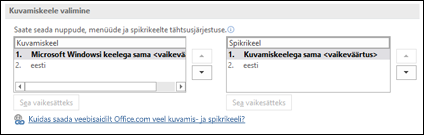
Kui teie keeletarvikute pakett sisaldas keele jaoks kuvamis- ja spikrikeelt, peaks need loendis kuvatama.
-
Muudatuste jõustumiseks taaskäivitage kõik programmid.
Kõigi Microsoft 365’i rakenduste vaikekeelt saate muuta dialoogiboksis Office’i keele-eelistuste määramine. Lisateavet leiate artiklist Office’is keele lisamine või keele-eelistuste määramine.
Vt ka
Kas vajate veel abi?
Kas soovite rohkem valikuvariante?
Siin saate tutvuda tellimusega kaasnevate eelistega, sirvida koolituskursusi, õppida seadet kaitsma ja teha veel palju muud.
Kogukonnad aitavad teil küsimusi esitada ja neile vastuseid saada, anda tagasisidet ja saada nõu rikkalike teadmistega asjatundjatelt.
Leidke lahendused levinud probleemidele või võtke ühendust klienditeenindajaga.











